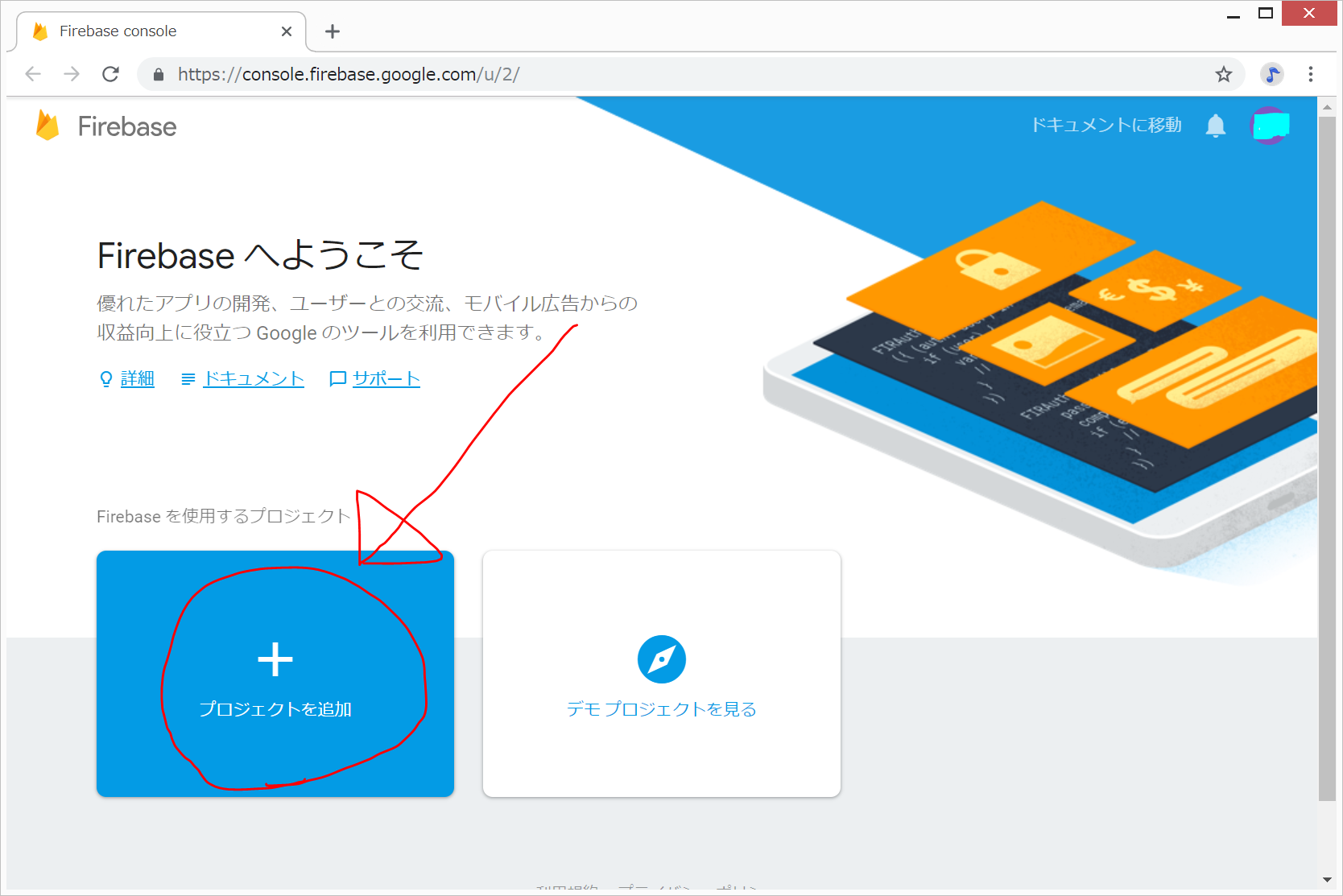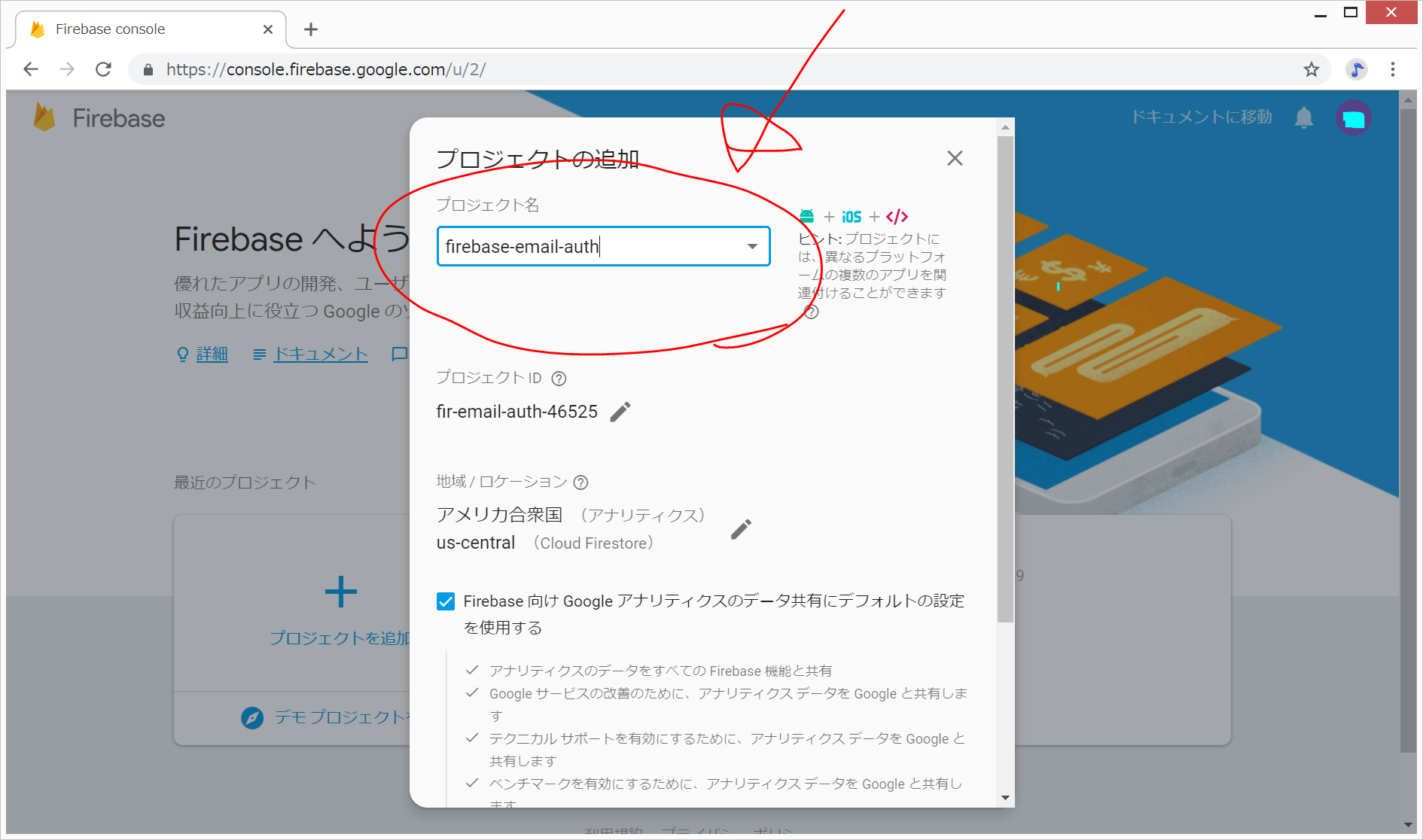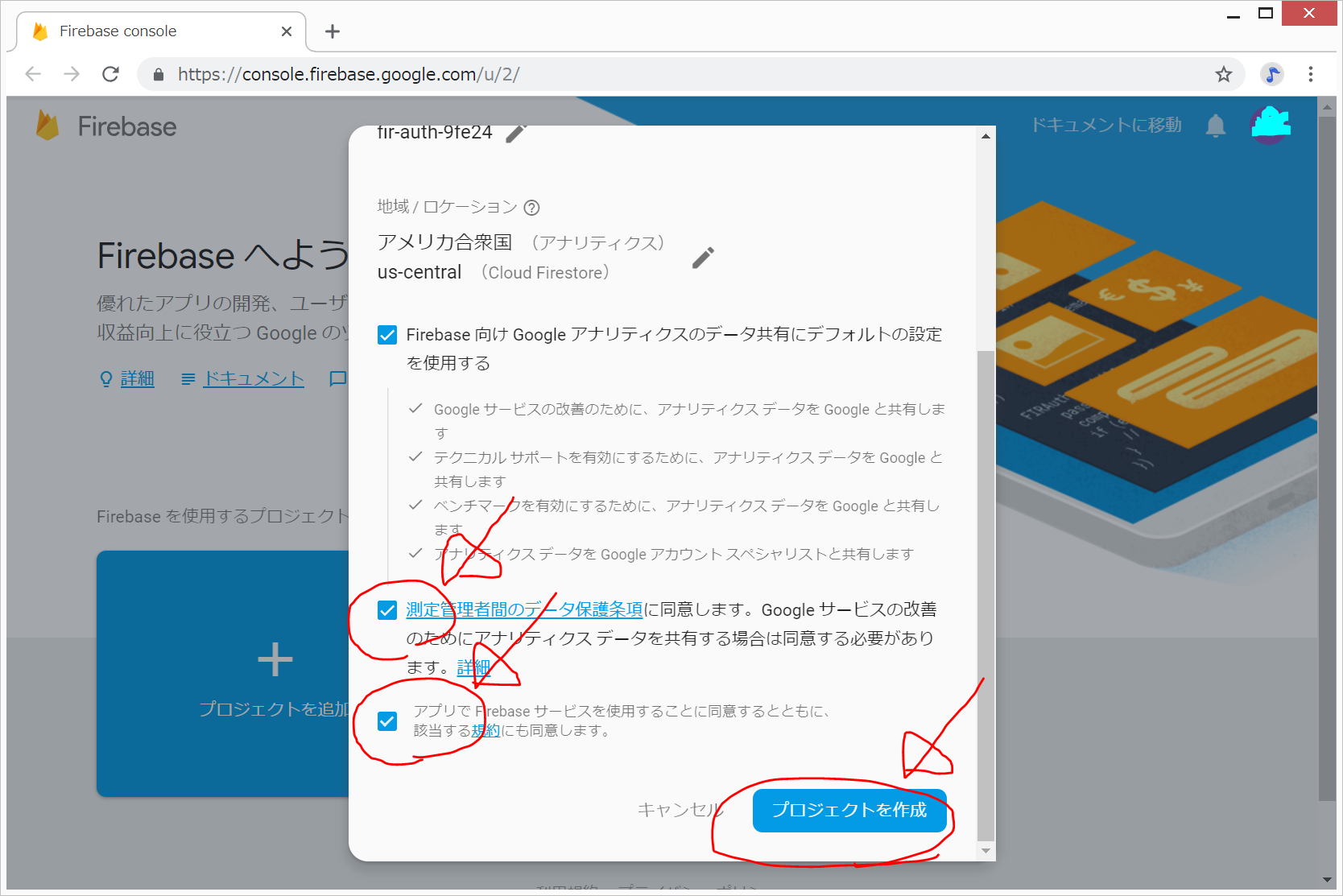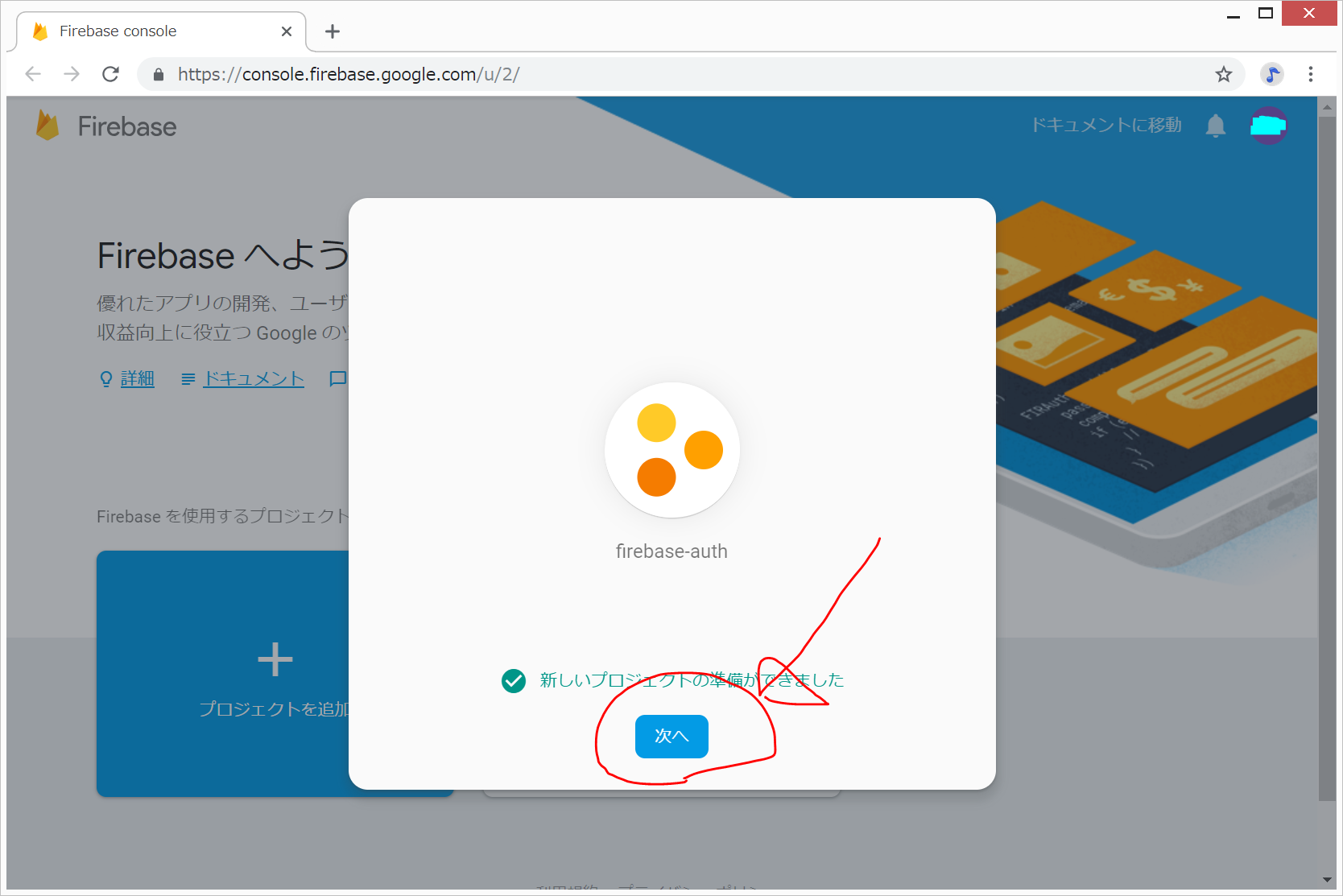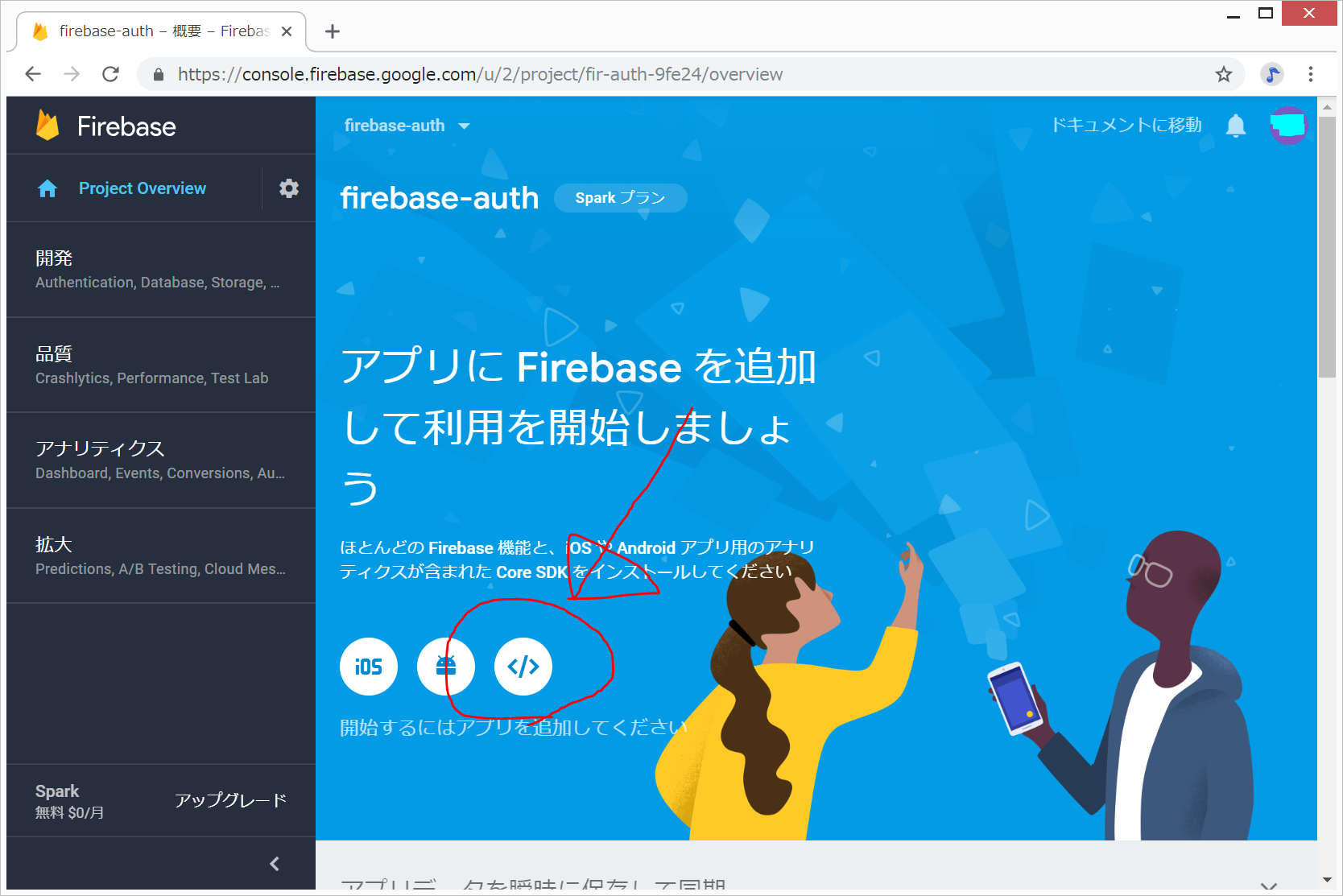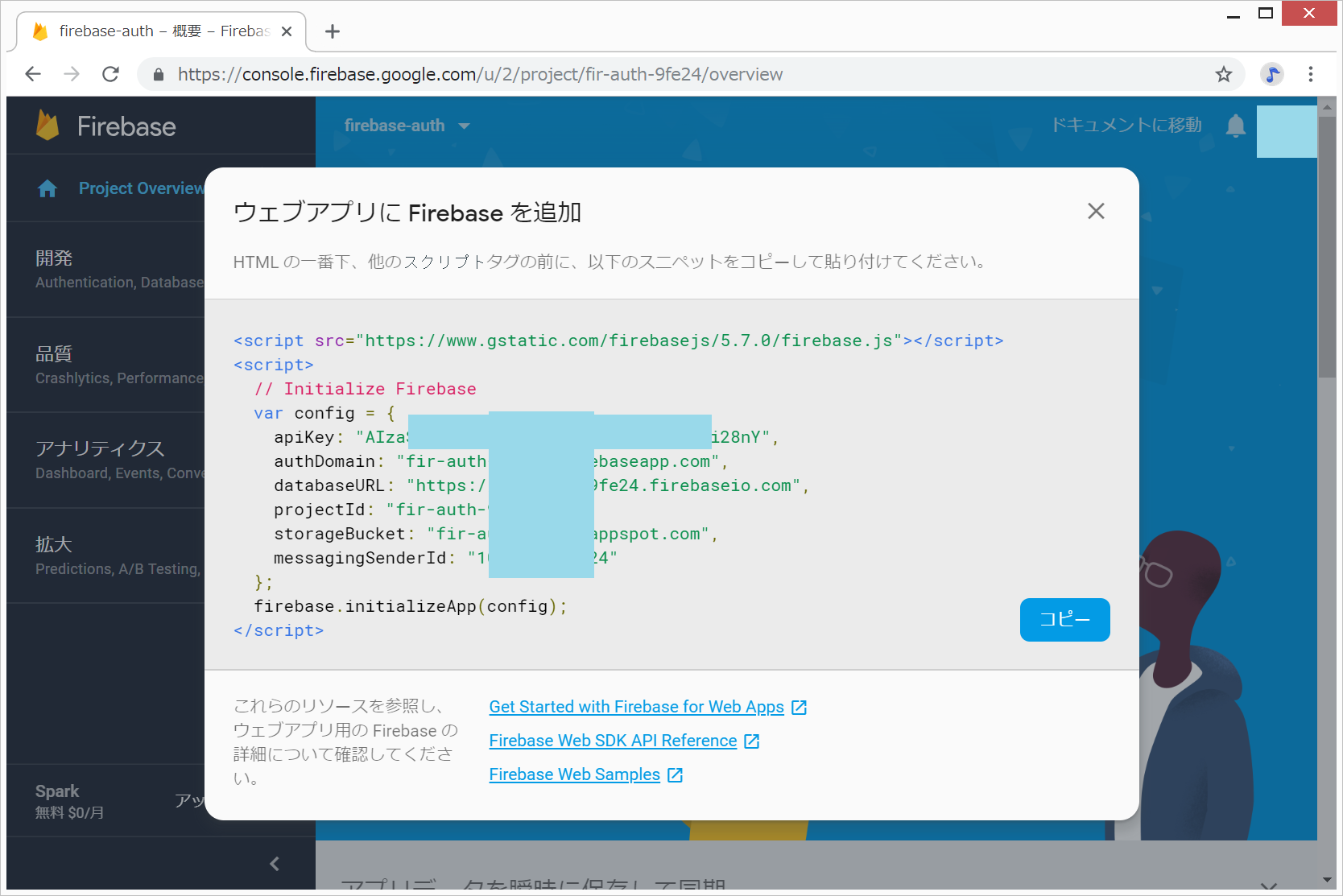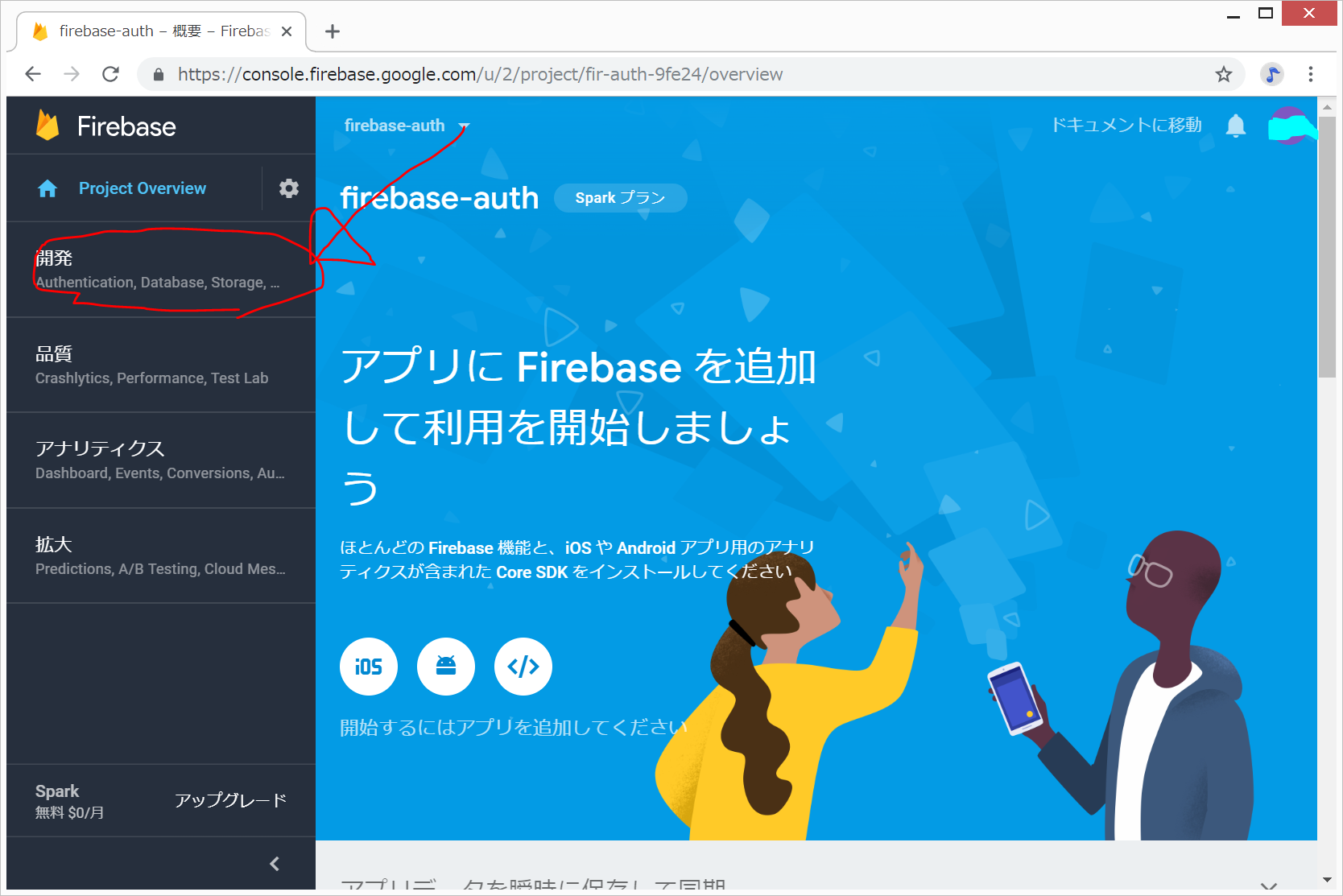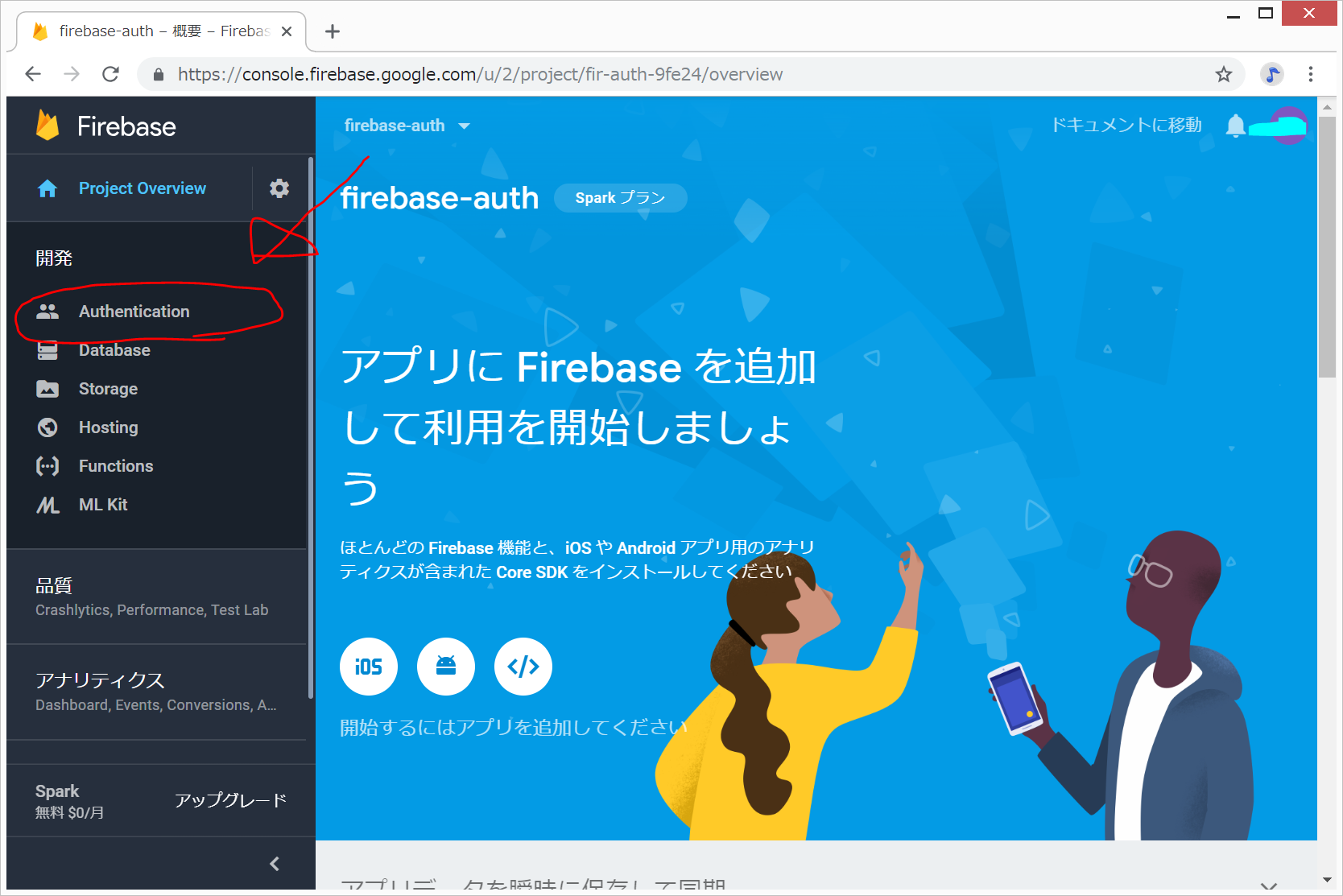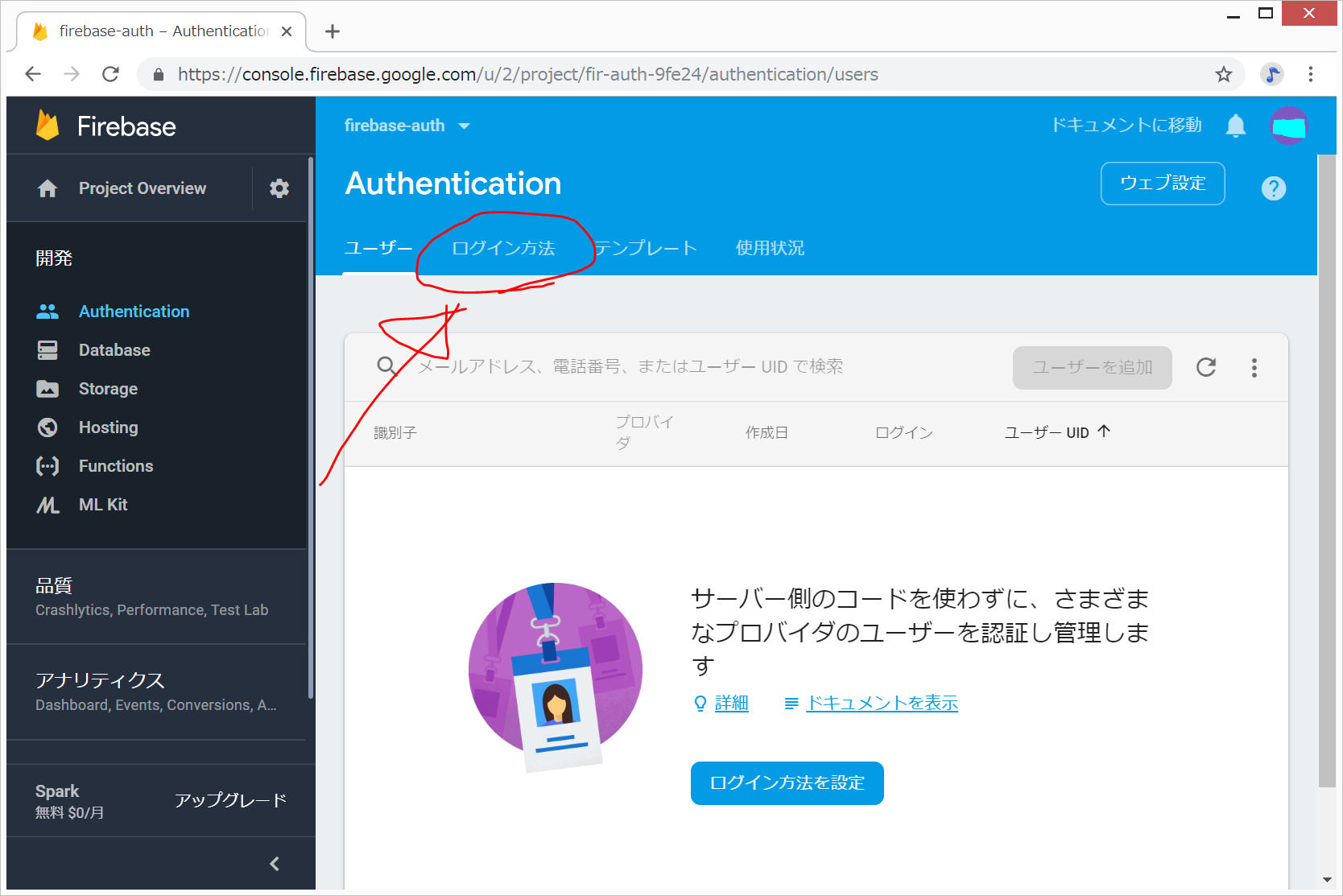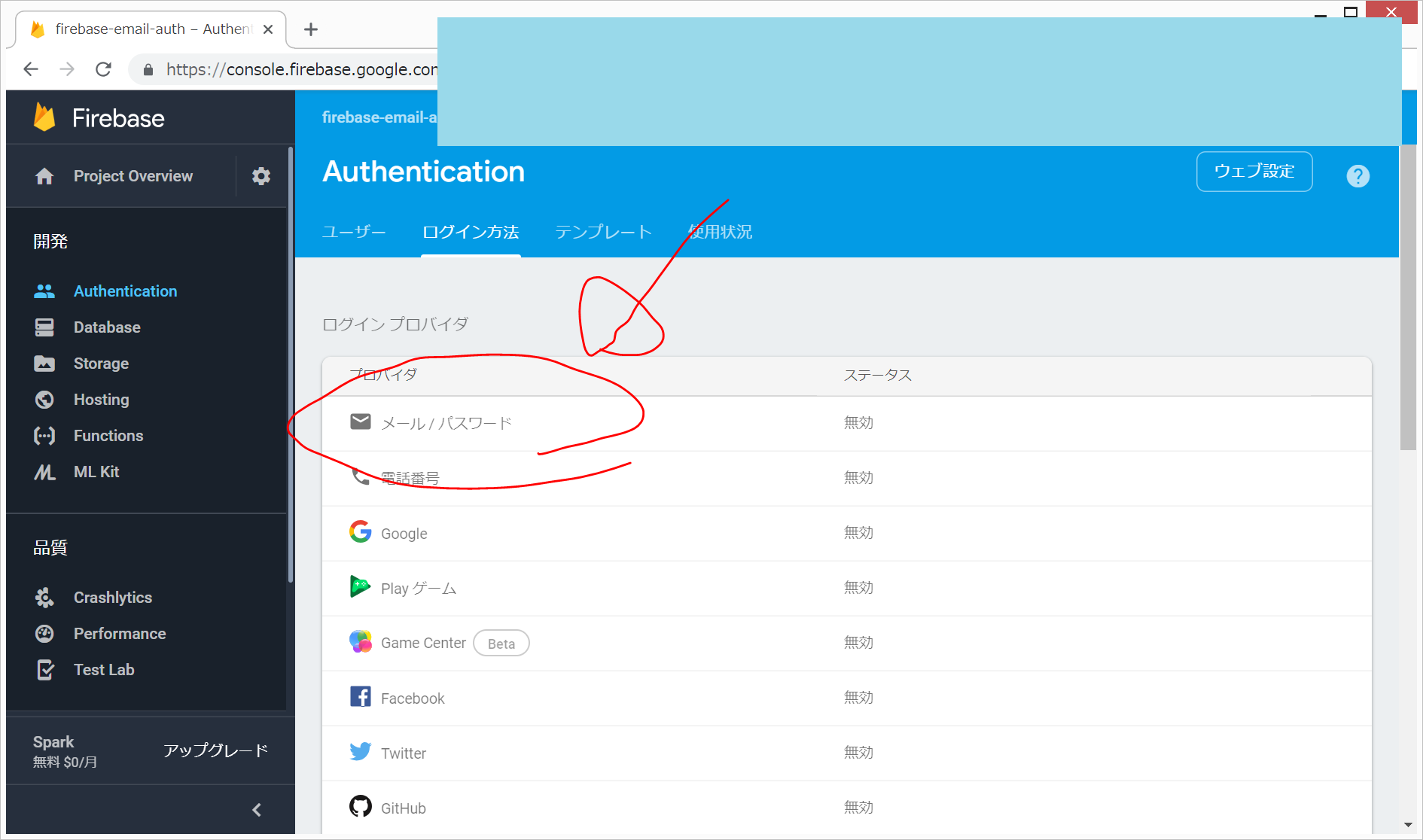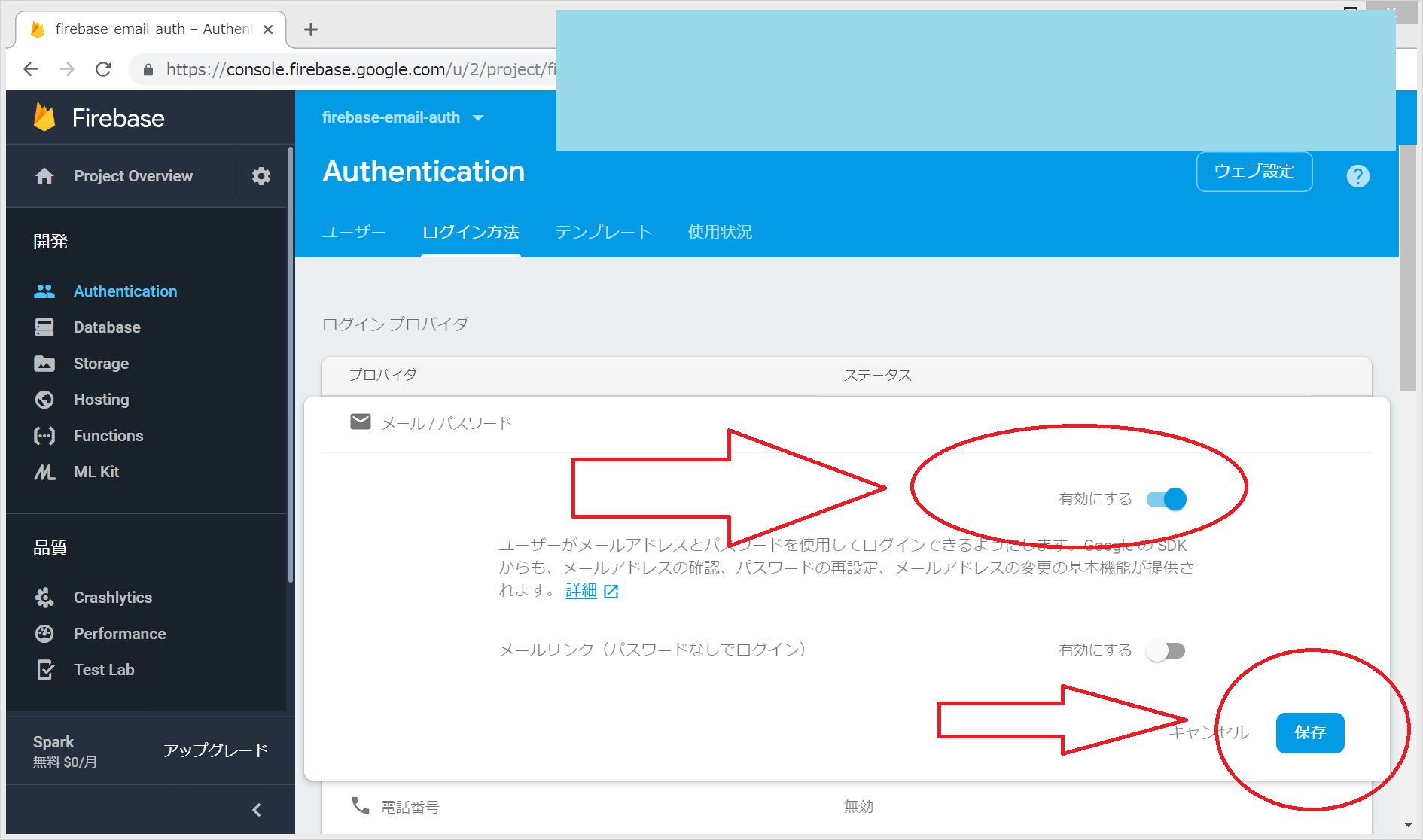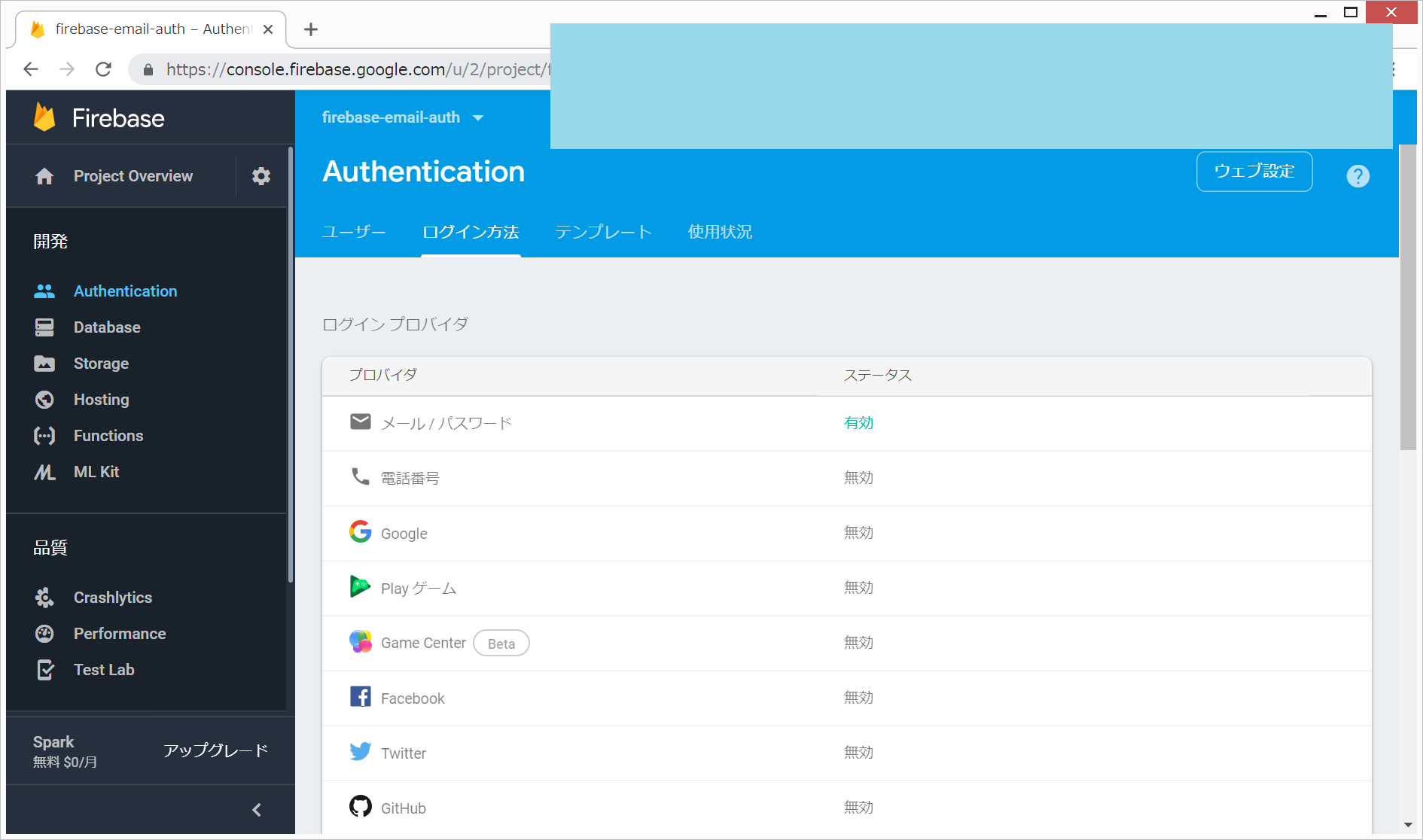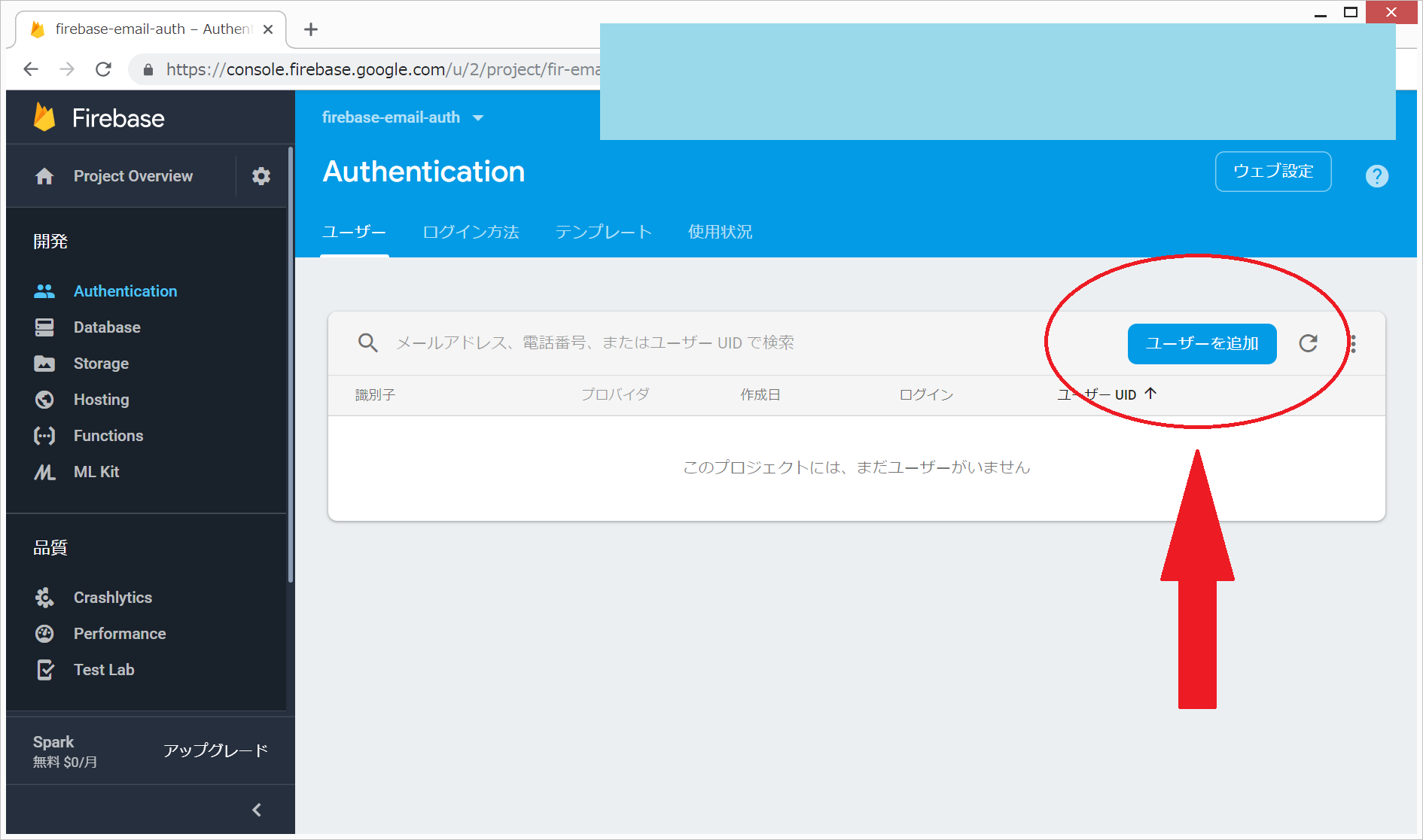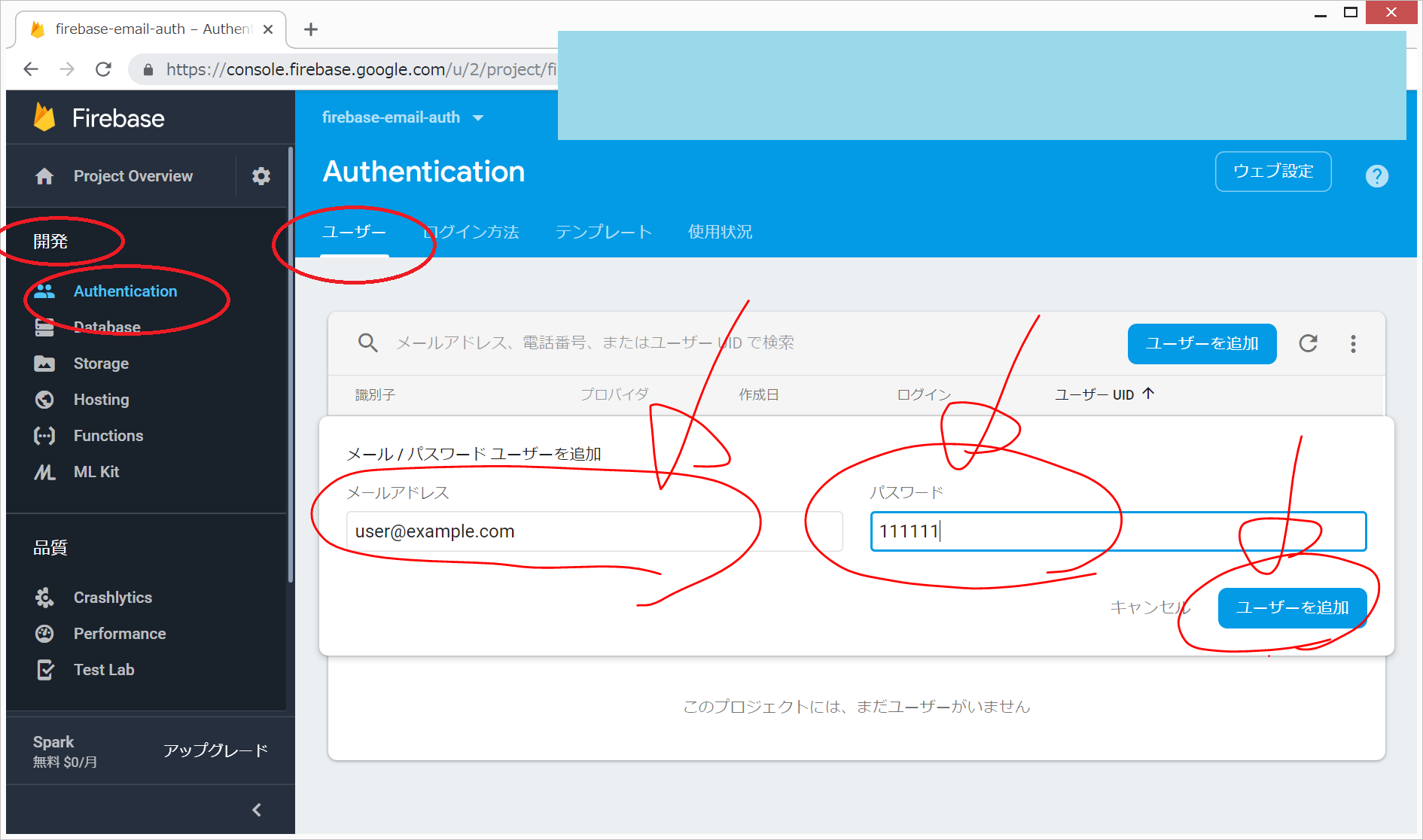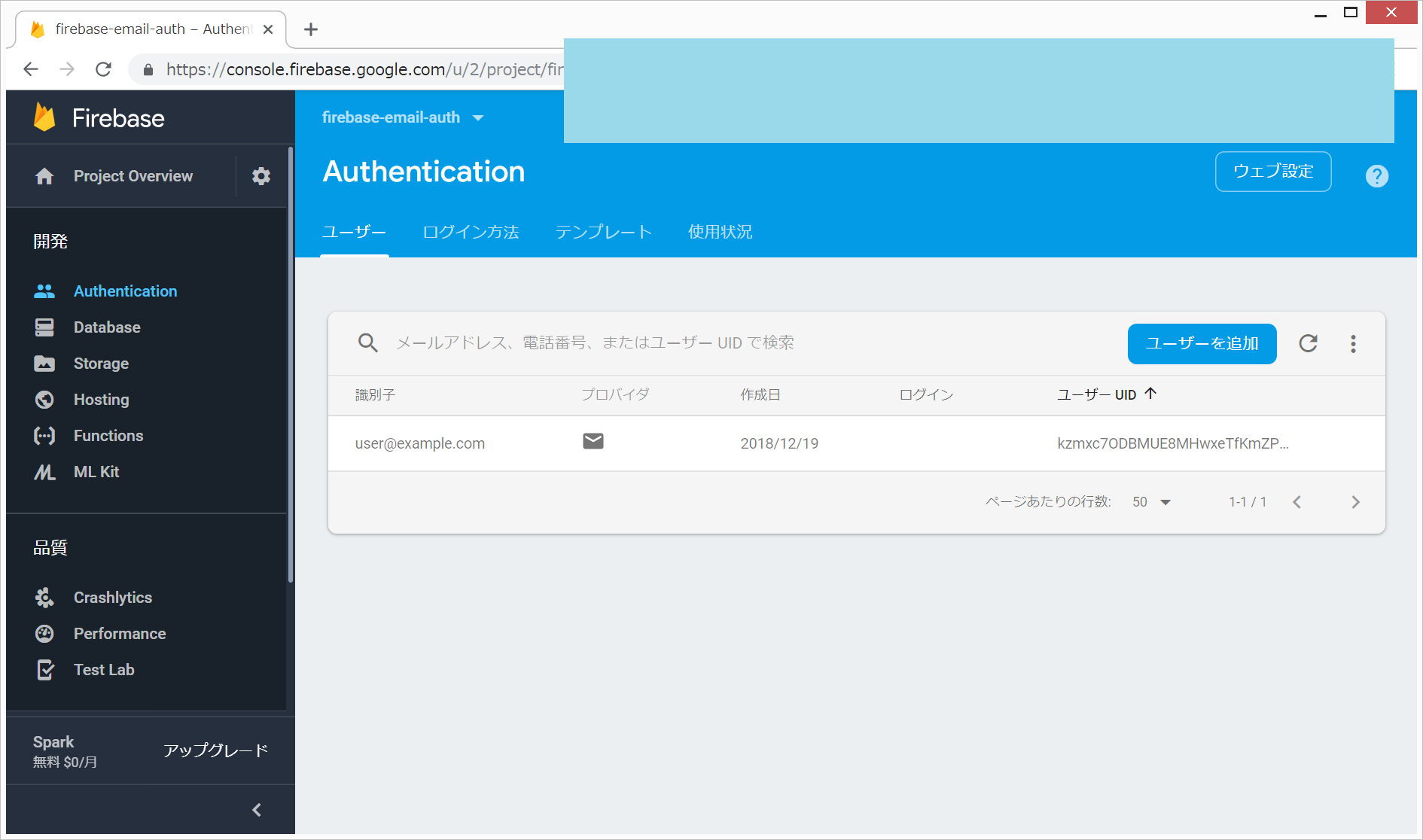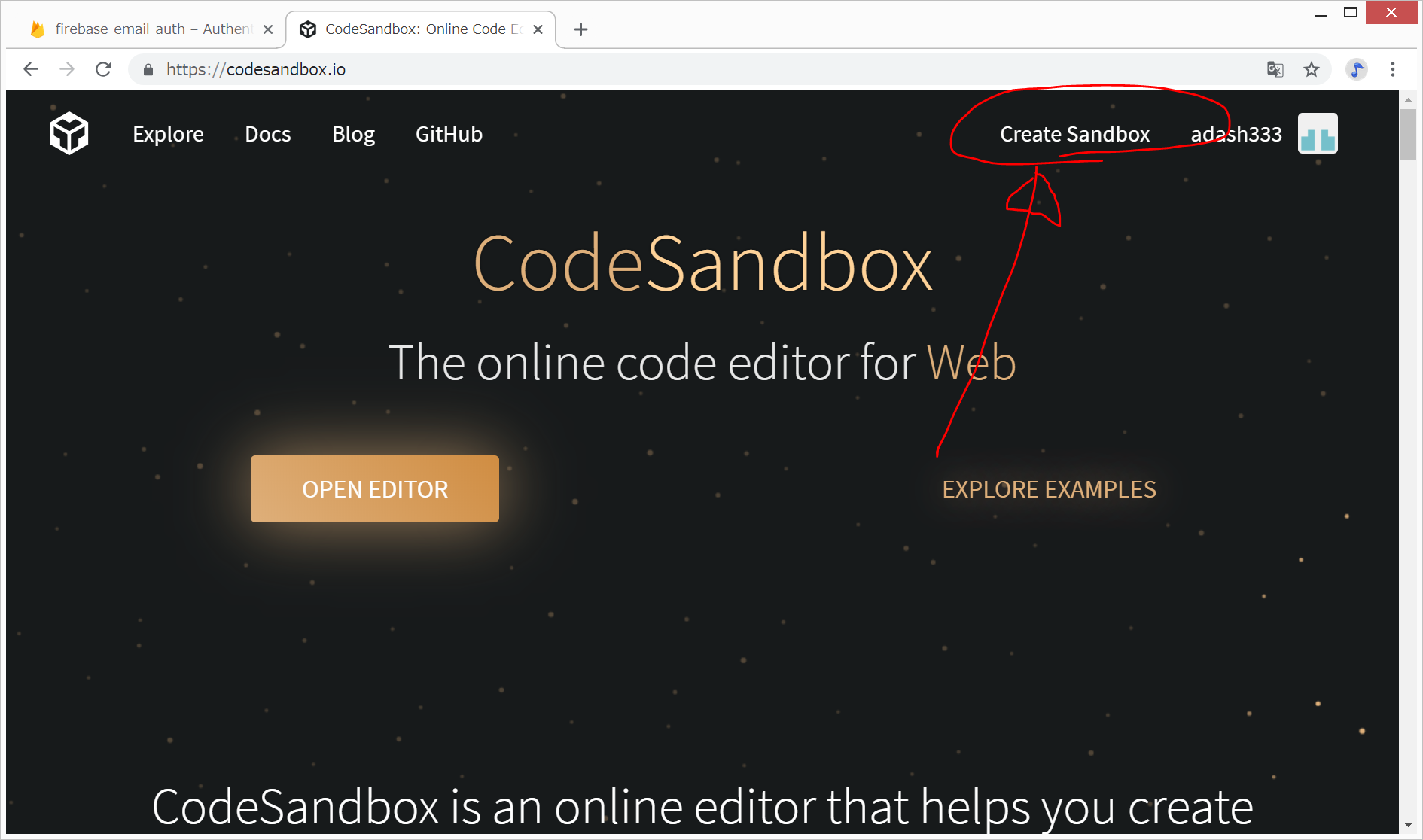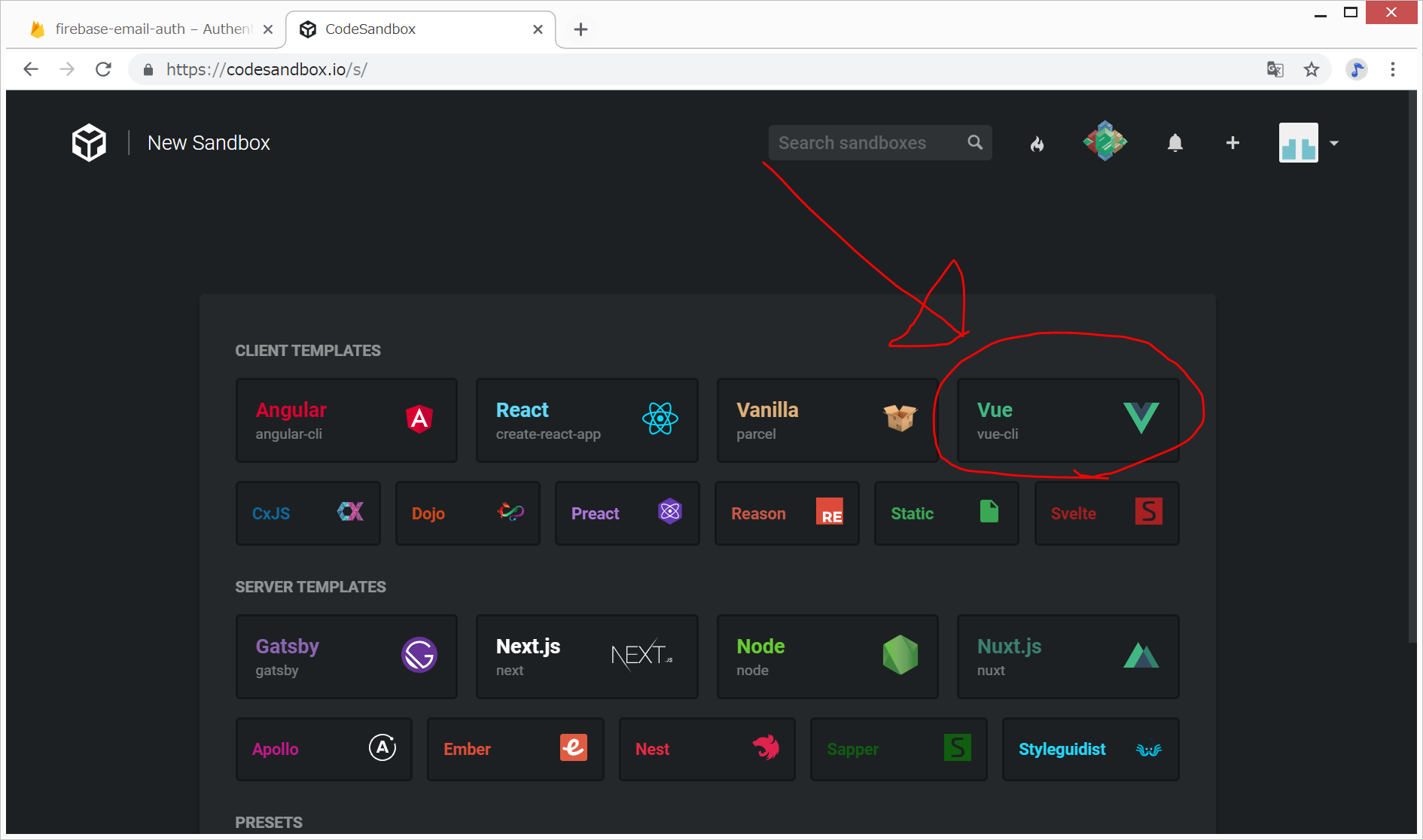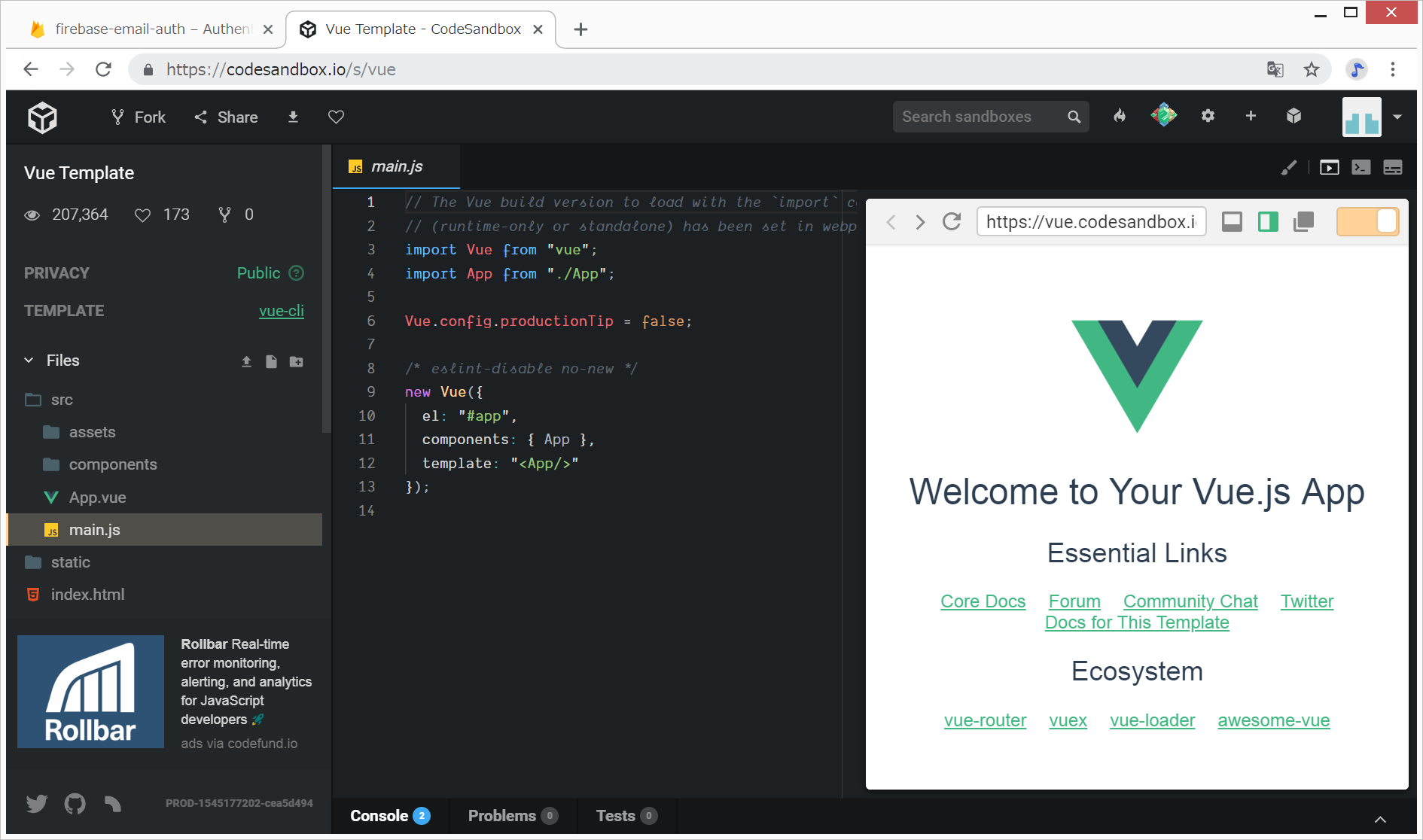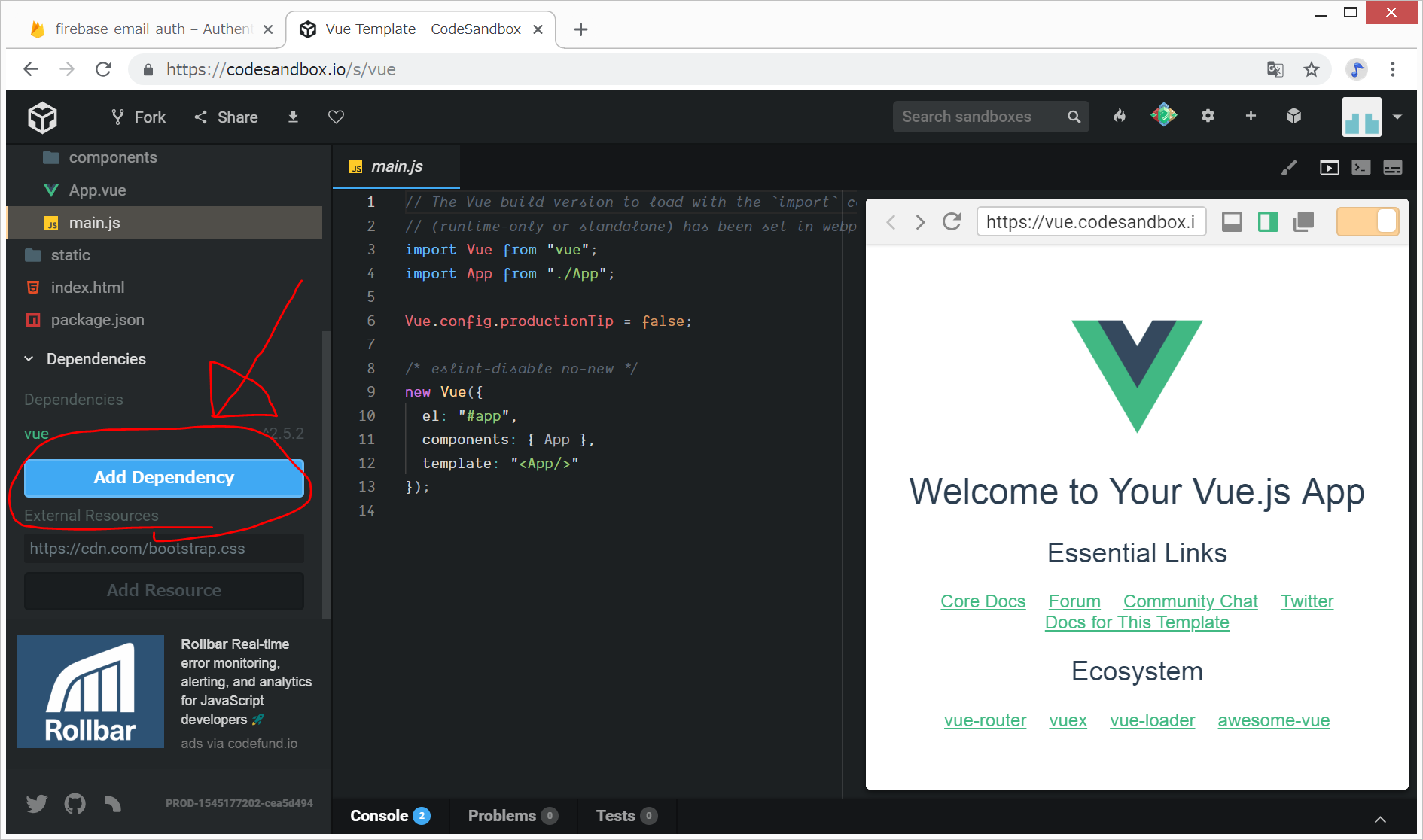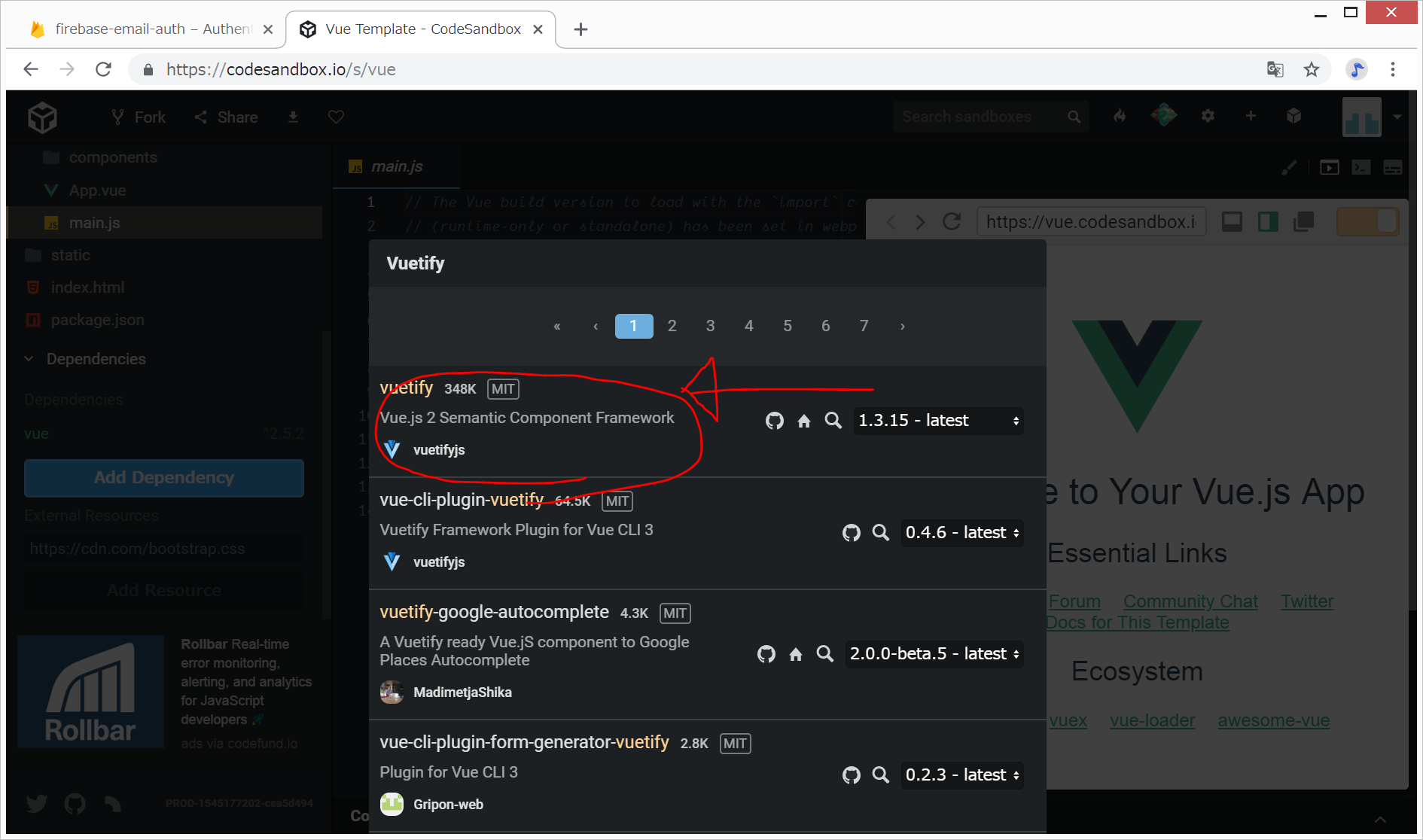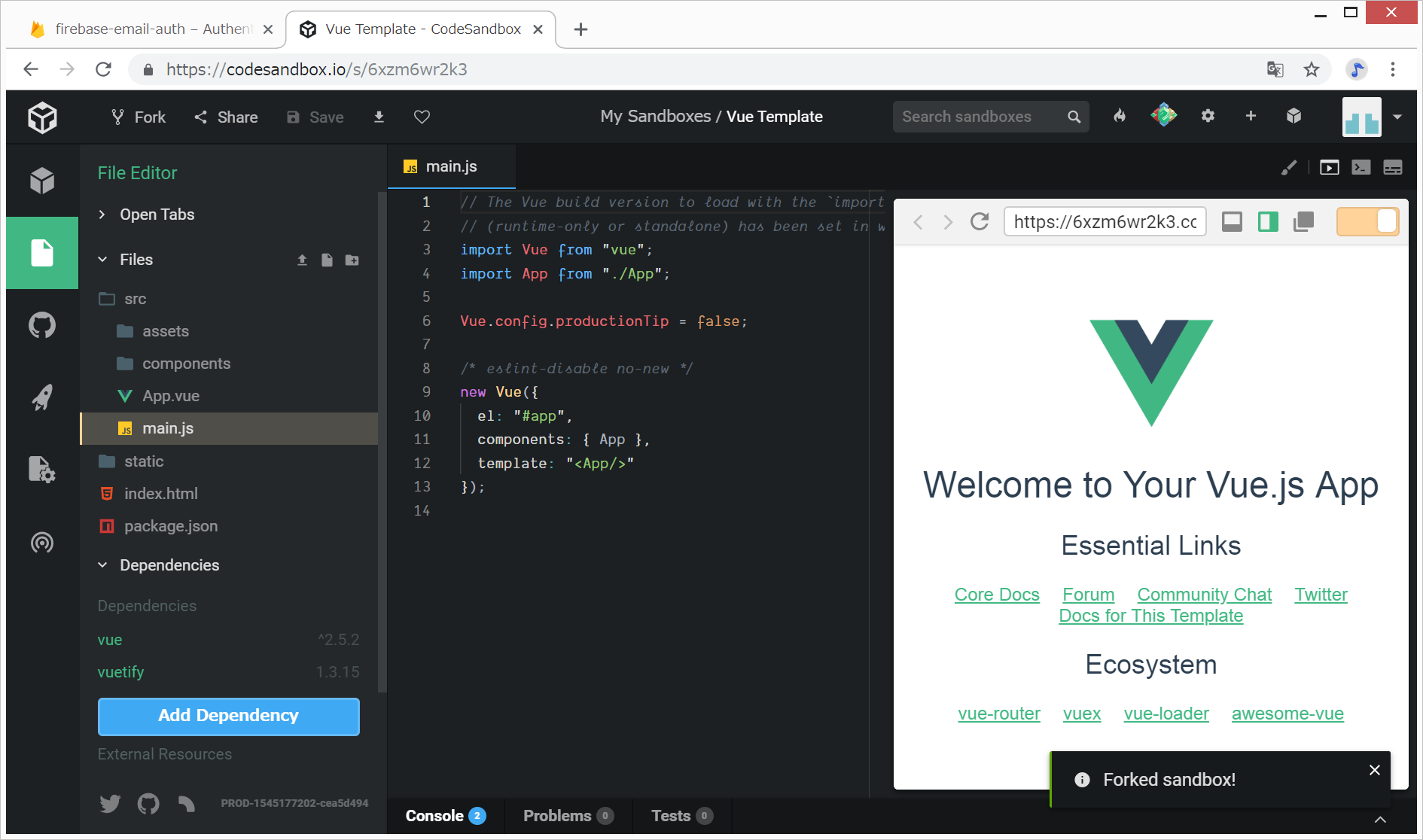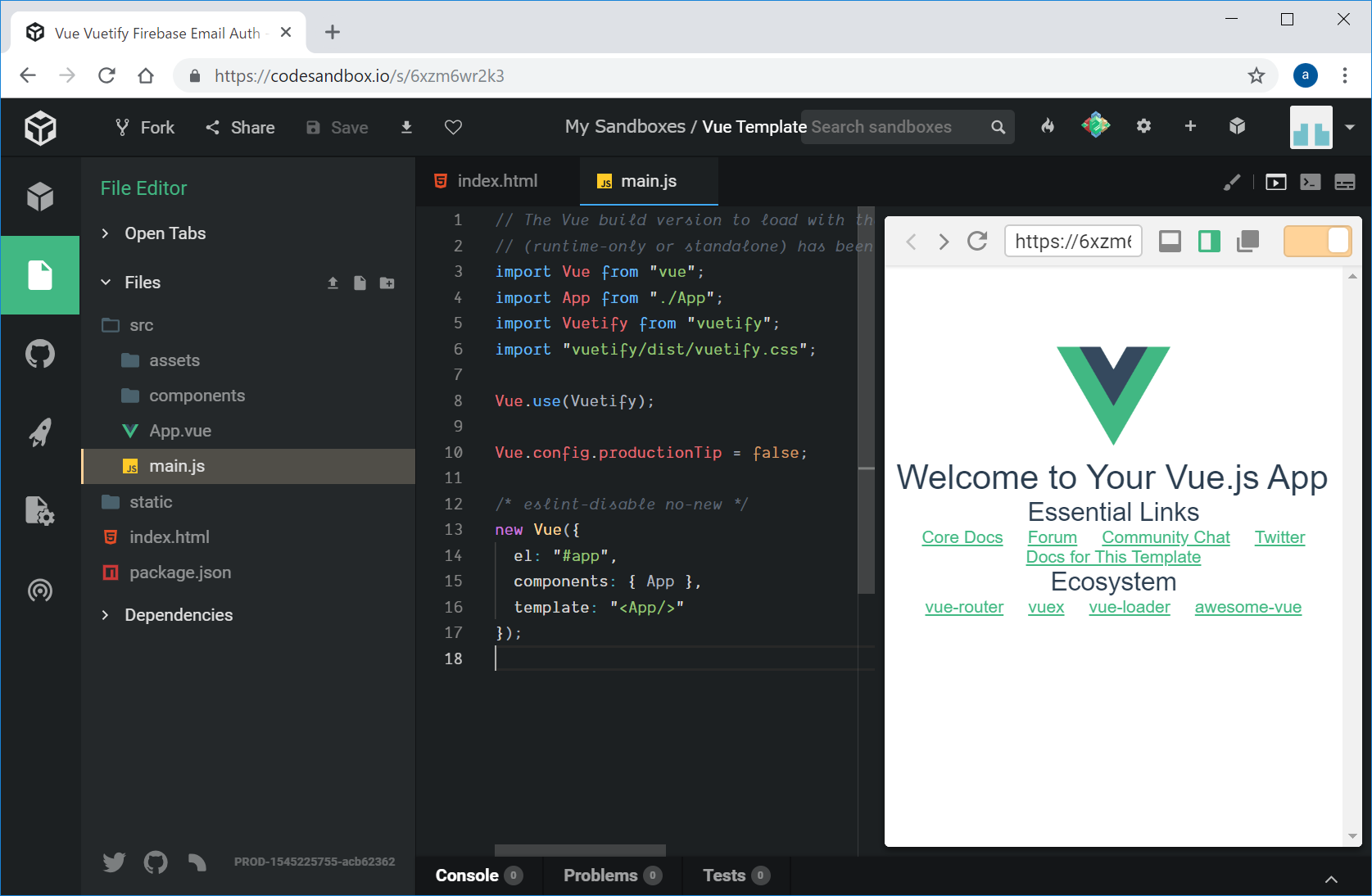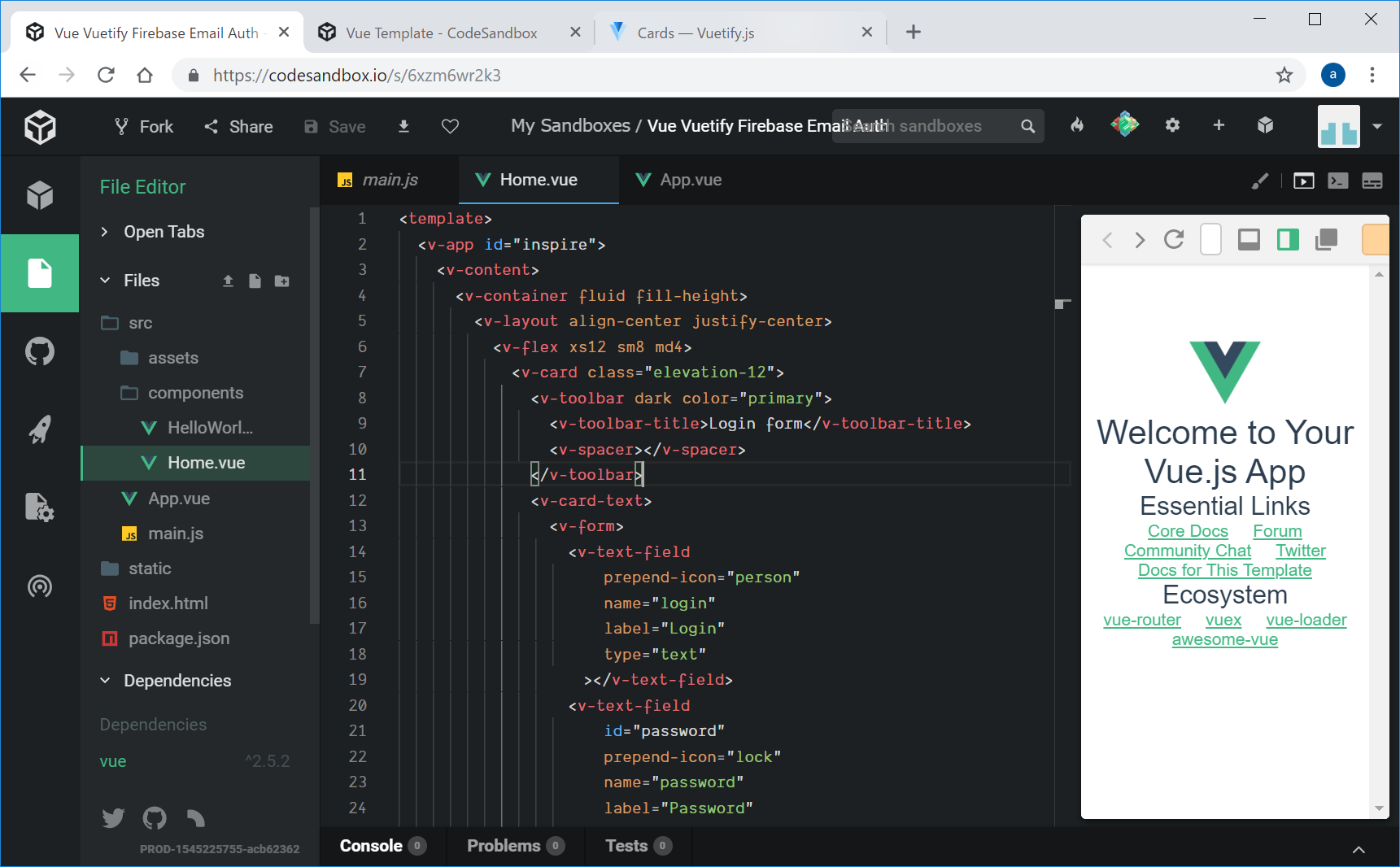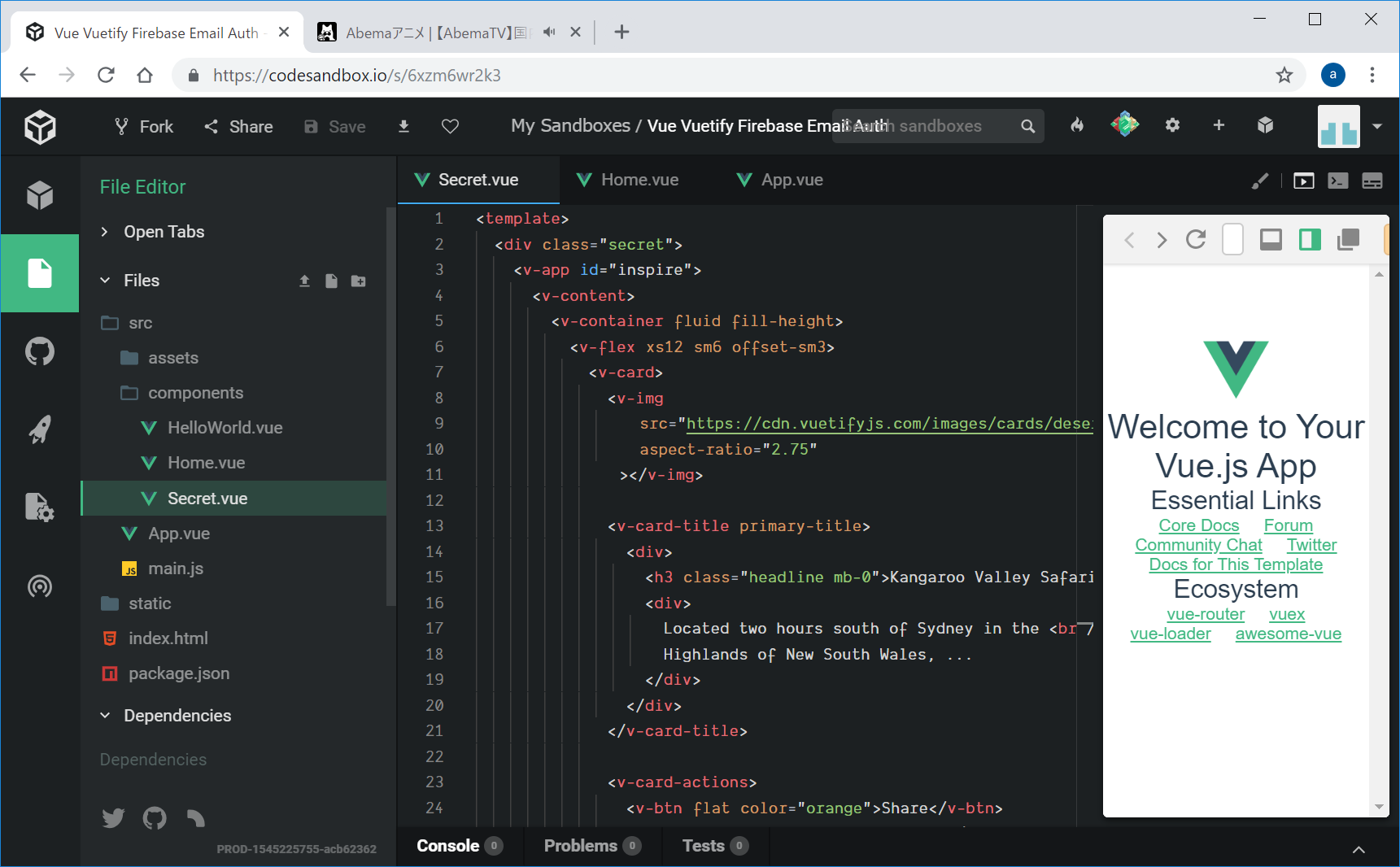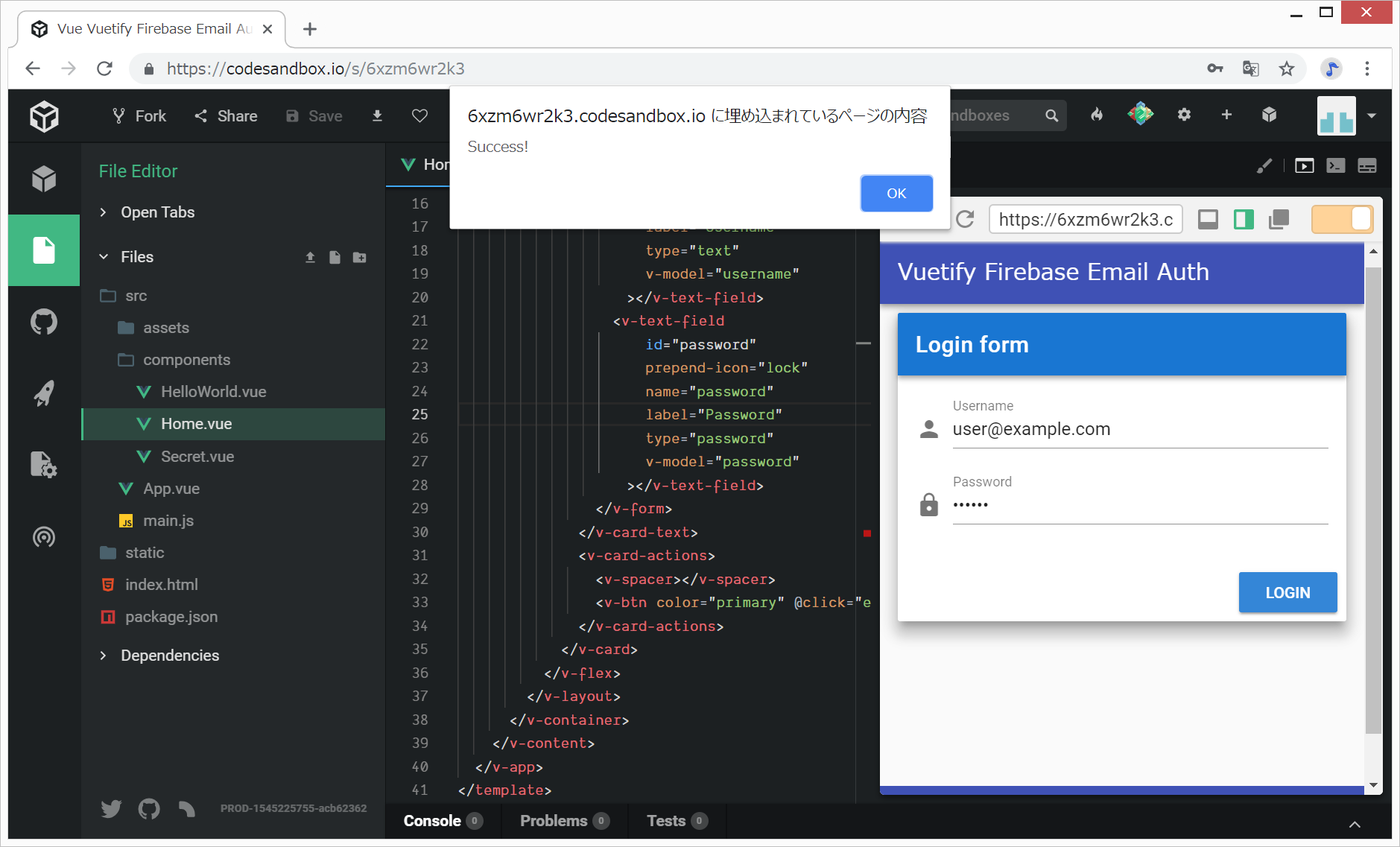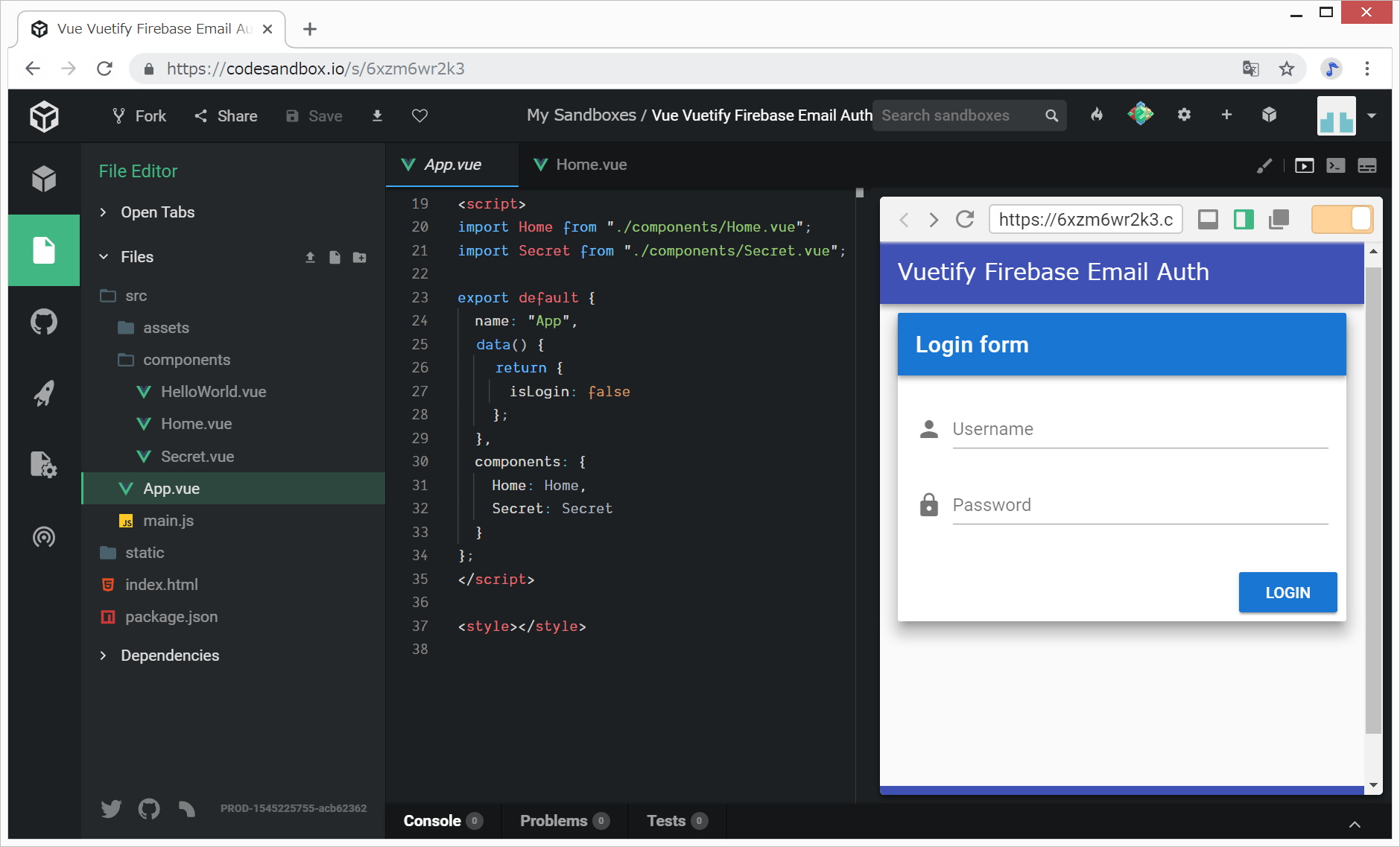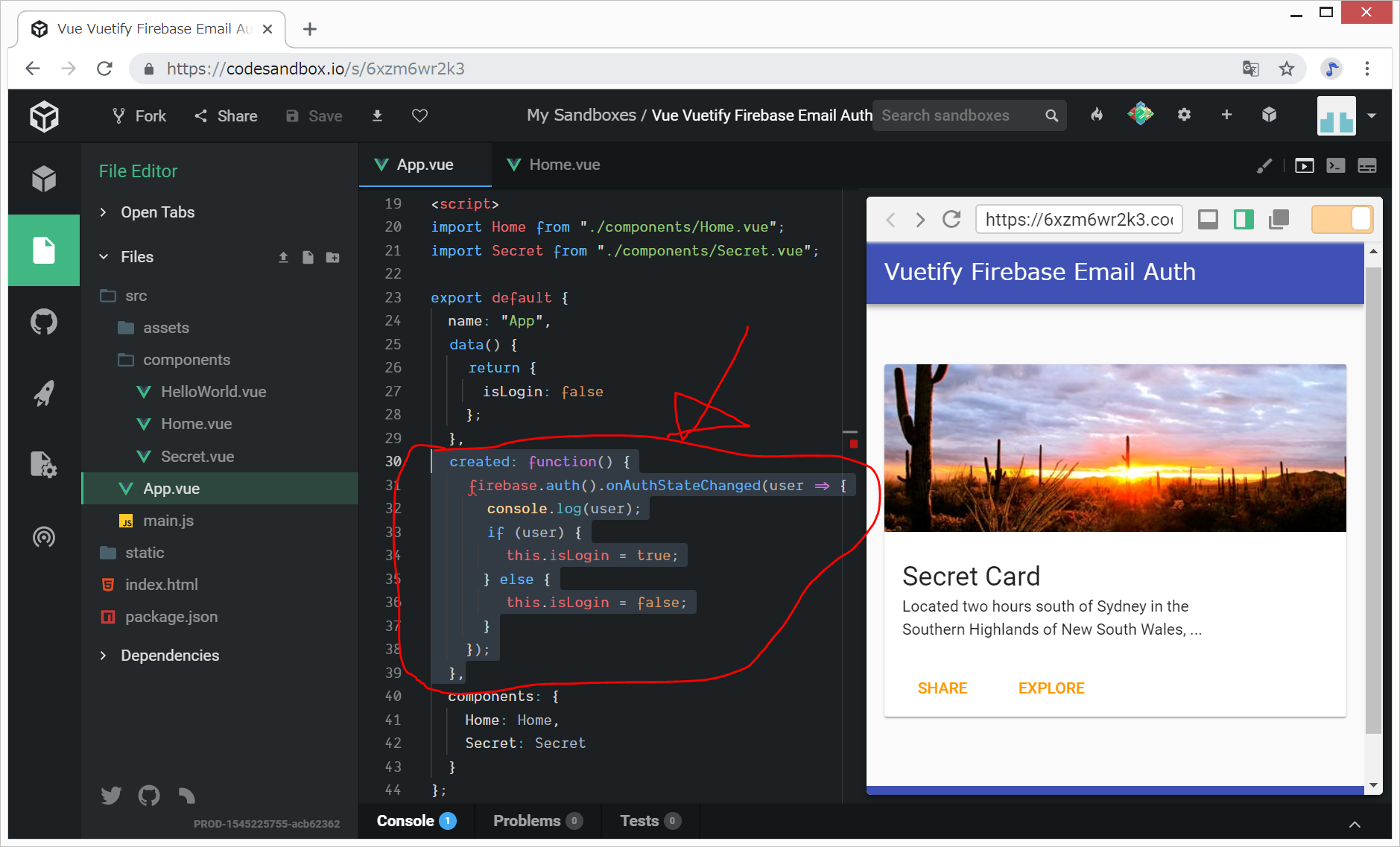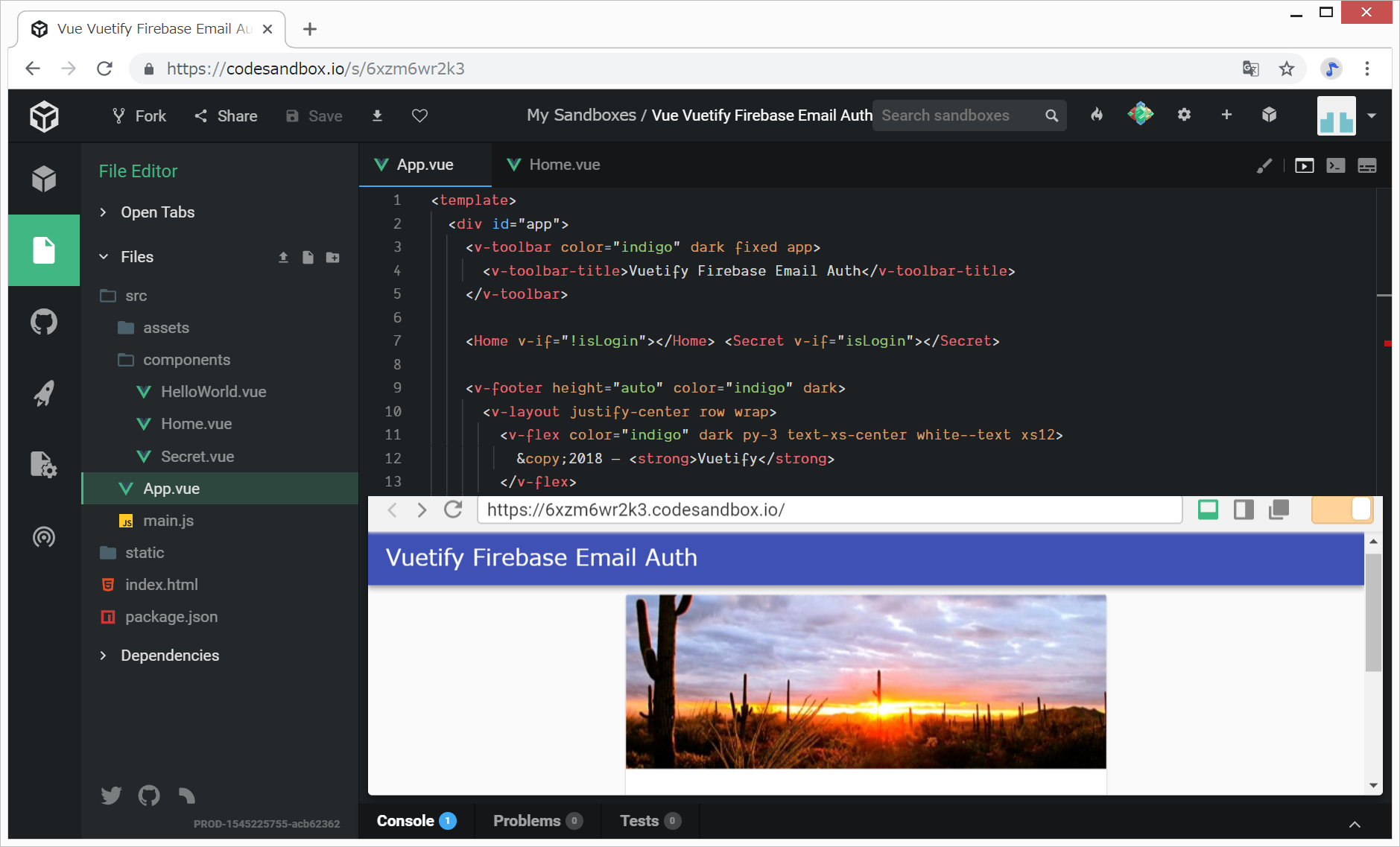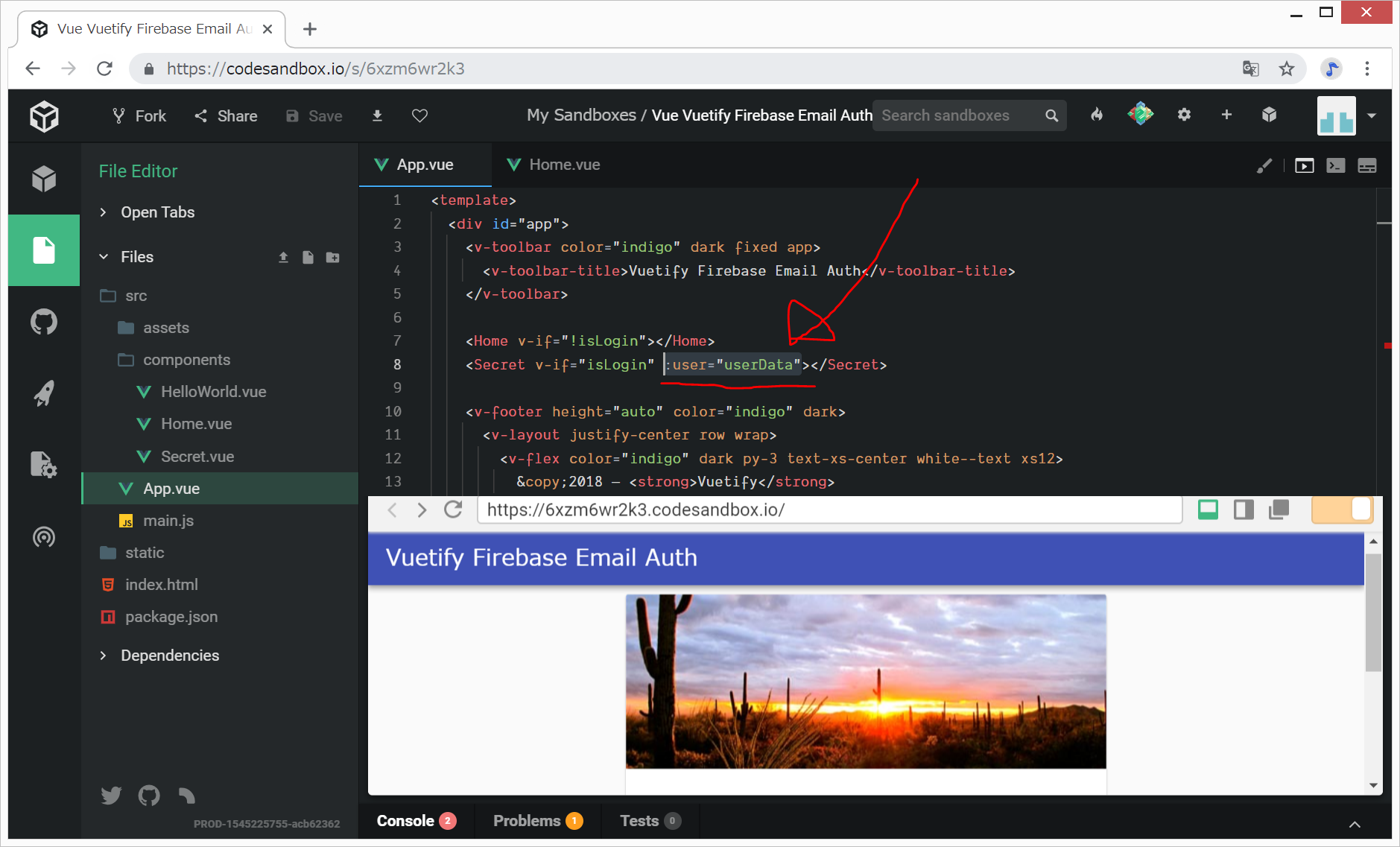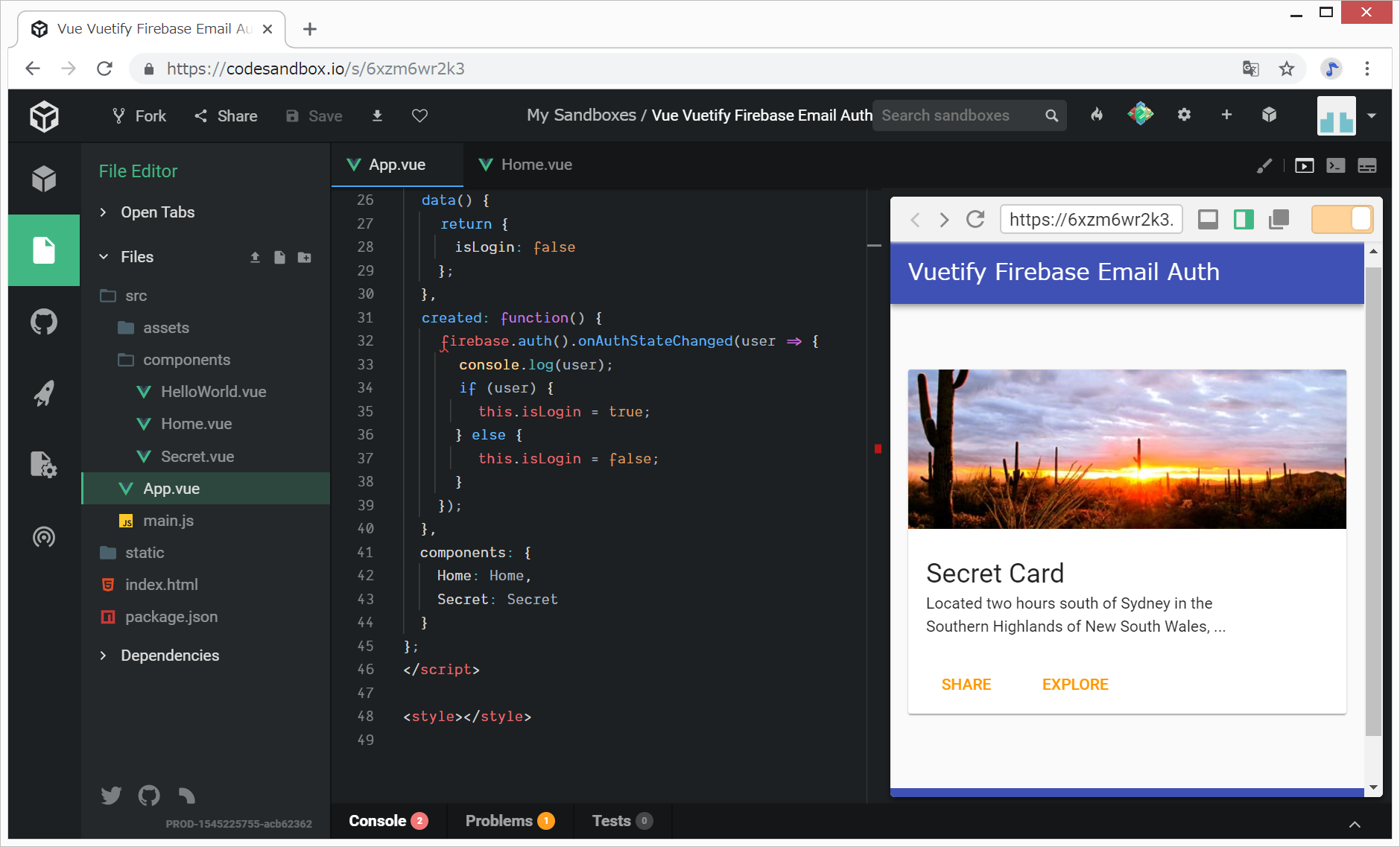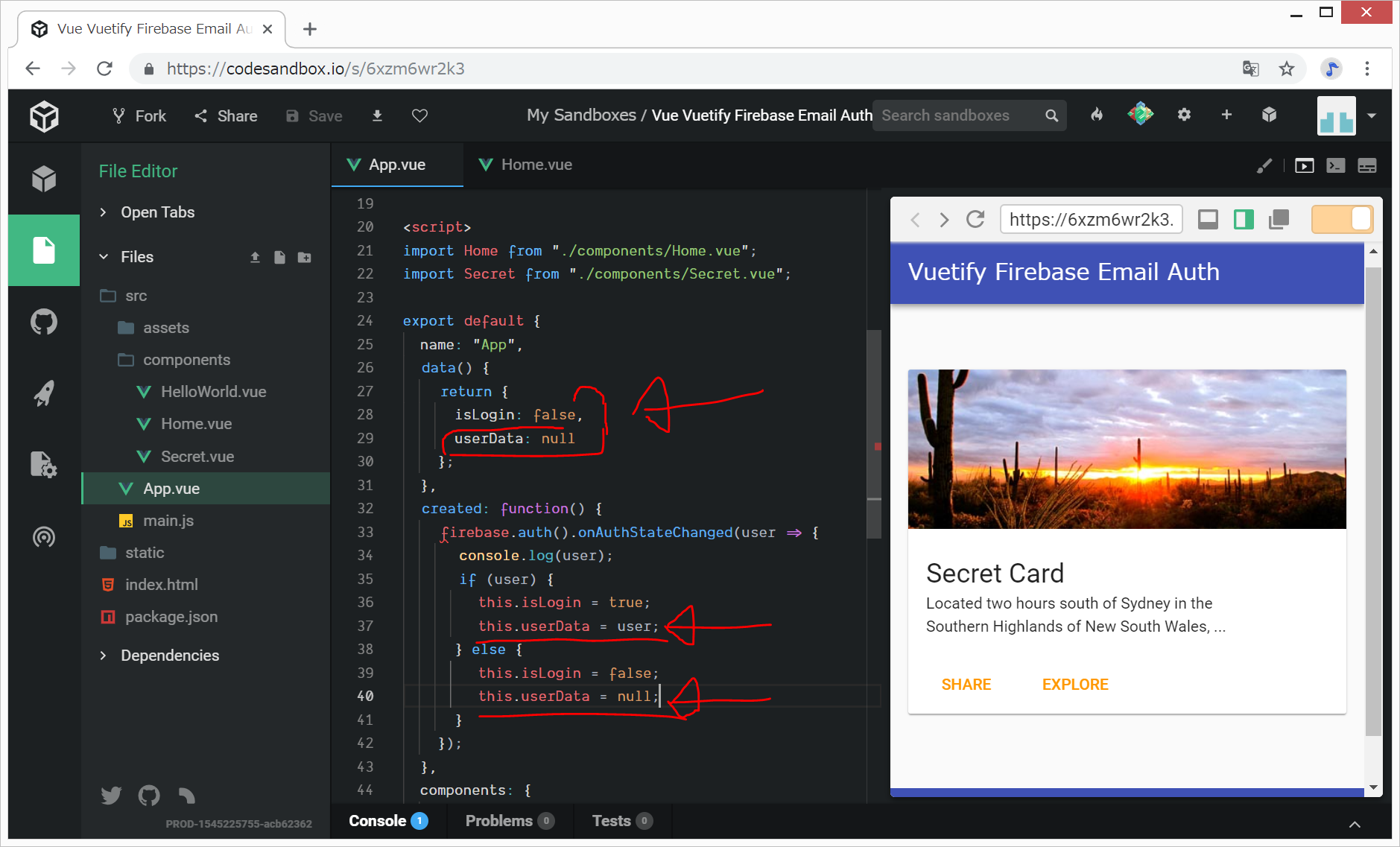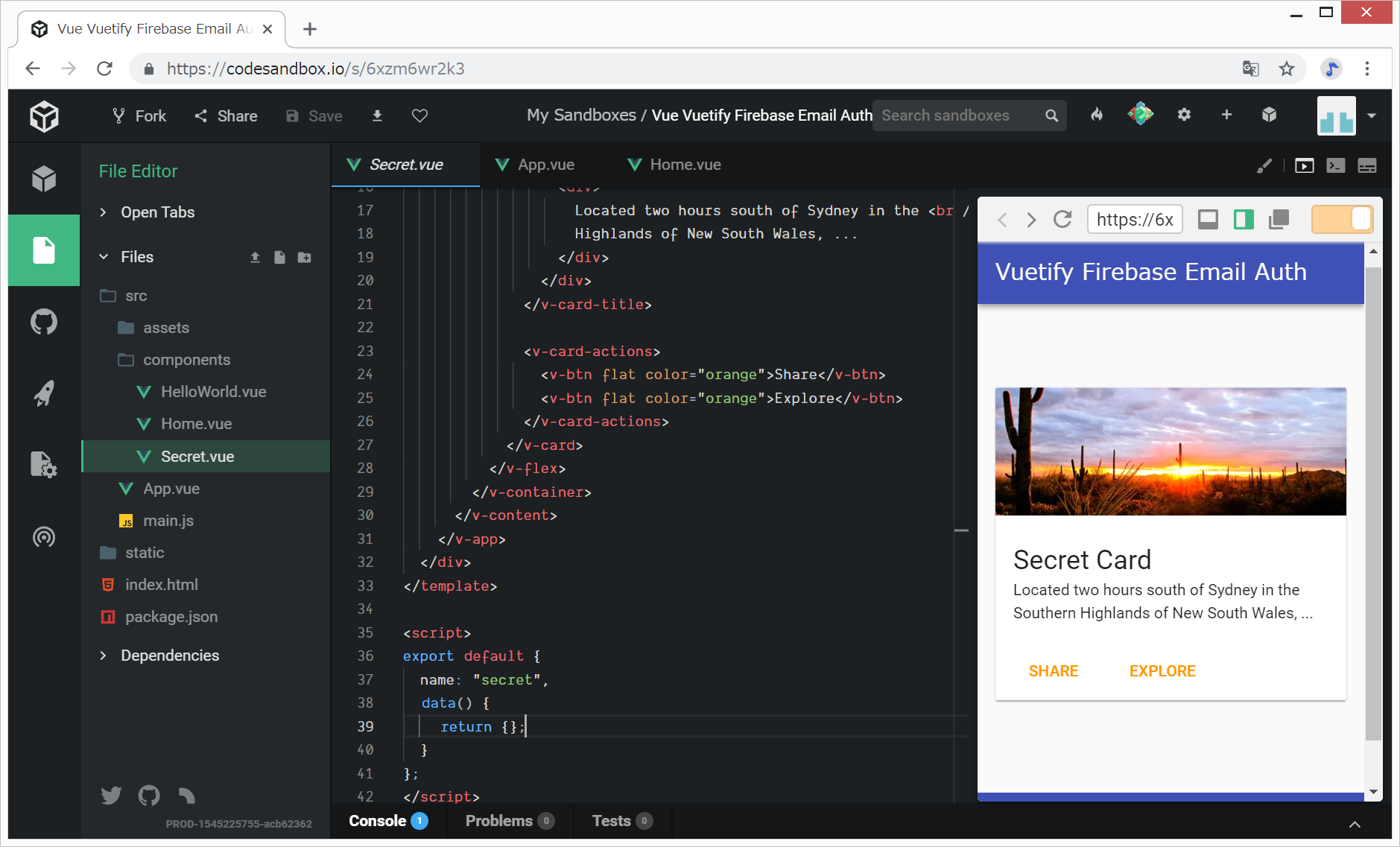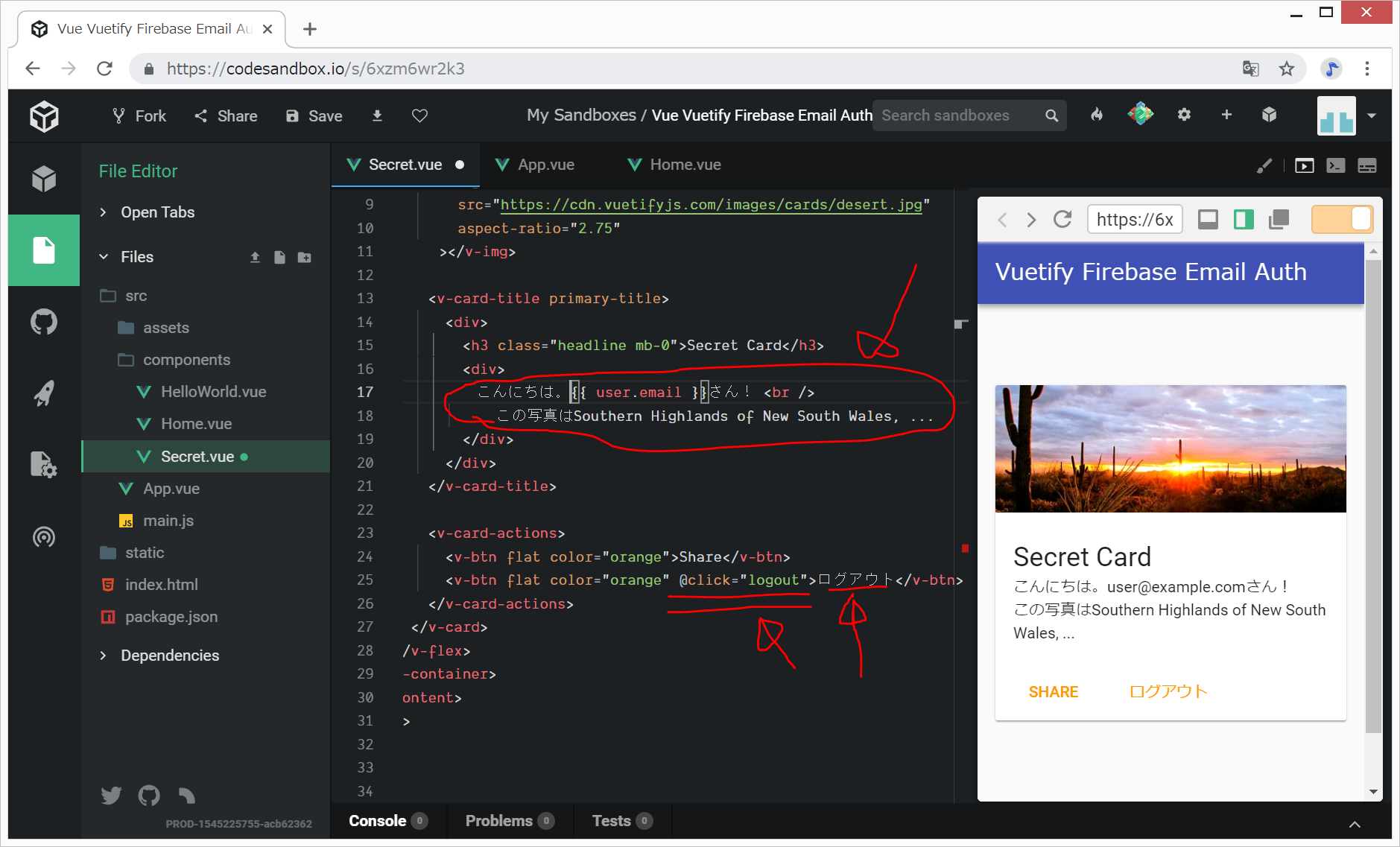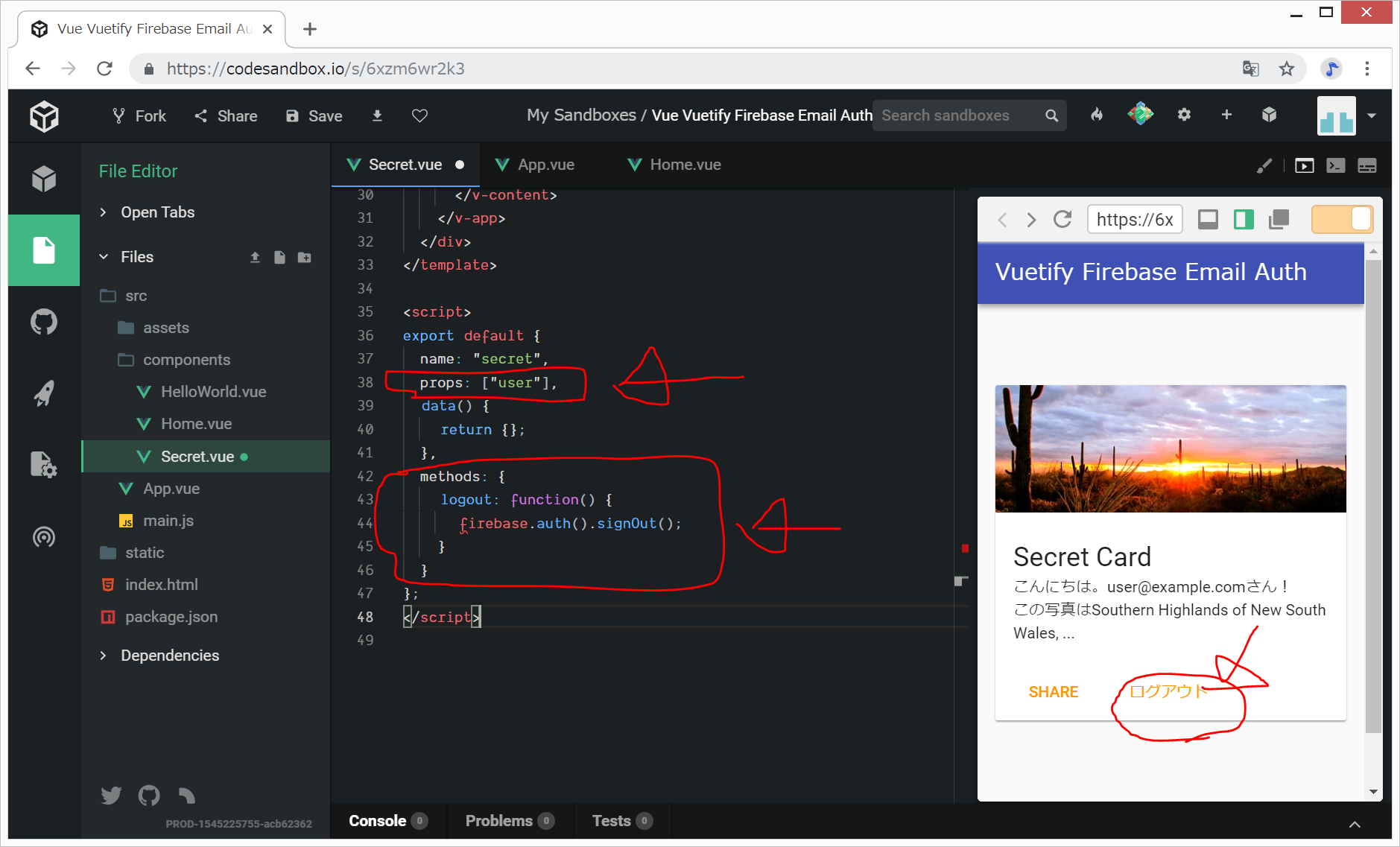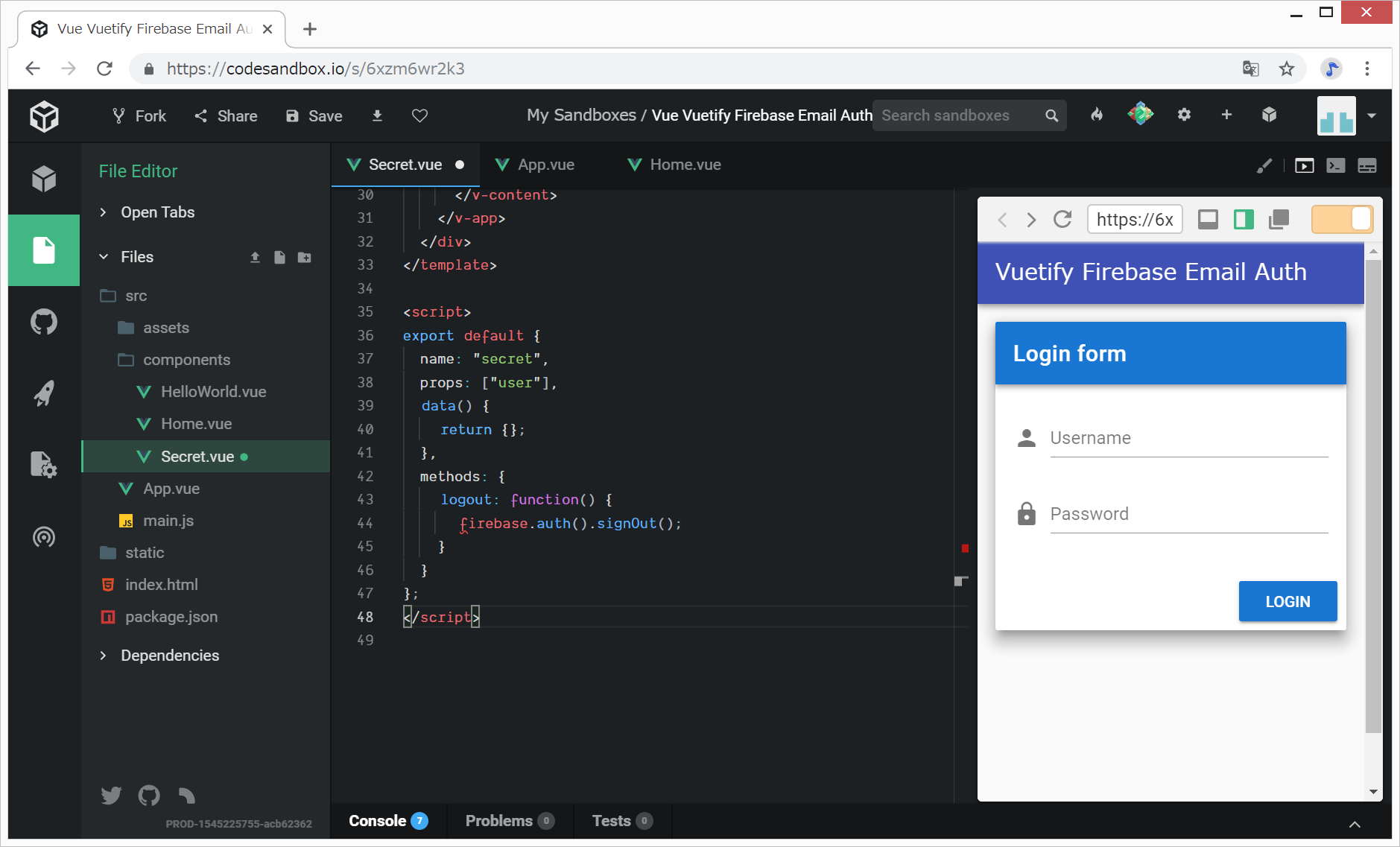目次
09.emailとpasswordでパスワード制限
CodeSandbox上で、Vue.jsとFirebaseを用いて、EmailとPasswordによるパスワード制限機能のあるホームページを作りたいと思います。
方針をたてる
今回作成するGoogle認証アプリは、
- トップページに、「Emailとパスワードでログイン」フォームを表示
- Emailとと初期パスワードは、あらかじめ、管理者がFirebase上に登録しておく。
- ログインしたら、ログイン成功画面に移動
- ログイン後の画面に、ログアウトボタンを表示
となります。
- emailとパスワードは『Firebase』という場所に保存
するものとします。
今回は、以下の3つのソースコードを利用させていただこうと思います。
- https://www.tohuandkonsome.site/entry/2018/11/19/182438#Eメールとパスワードでユーザー管理する
ソースコード
https://codesandbox.io/s/6xzm6wr2k3
作ったもの
0.用意するもの(開発環境)
パソコン Chrome(くろーむ、WEBブラウザの一つ) GitHubアカウント作成済み(無料) Googleアカウント作成済み(無料)
パソコンは、Windowsパソコンでも、Macでも、かまいませんが、私の場合はWindows 8.1 Proとなります。
今回利用するもの
CodeSandbox Firebase Vue 2.5.2 Vuetify
1.Firebaseで新規プロジェクト(新しいサーバ)を作成
- https://console.firebase.google.com にGoogleアカウントでログインし、新規プロジェクト作成
- 今回は、「firebase-email-auth」という名前で新規プロジェクトを作成しました。
- 測定管理者間のデータ保護条項と規約の左側のチェックボックスをONにして、右下の「プロジェクトを作成」をクリック。
- 少し待つと、「新しいプロジェクトの準備ができました」と表示されるので、次へ をクリック。
- 以下のようなプロジェクトトップ画面になるので、下図のように、「</>」をクリック。
- 「ウェブアプリにFirebaseを追加」の画面が出てくるので、グレーで表示された部分の中身をメモ帳などにコピーしておきます。これは、後で、CodeSandboxで、ペーストします。
- プロジェクトトップ画面で、画面左側の列の「開発」をクリック
- Authentication をクリック
- ログイン方法 をクリック
- メール/パスワード をクリック
- 「有効にする」をON(青色)にして、保存 をクリック
- 以下のような状態になっています。
2.Firebaseにログイン用メールアドレスとパスワードを入力
今回は、
email: user@example.com パスワード: 111111
の人にログインできるようにしたいと思います。
- Firebaseアプリの、「開発」>「Authentication」>「ユーザー」で、「ユーザーを追加」をクリック
- emailとパスワードを、以下のように入力して、「ユーザーを追加」をクリック
- 以下のような感じになります。
3. CodeSandboxでVue.jsアプリを作成
4. Vuetifyのインストールとindex.htmlの編集
- CSSフレームワークとして、Vuetifyを用いるために、以下のように、Add Dependencyをクリック
- Vuetify と入力して、Vuetifyをクリックして、インストール
- 以下のようになります
- 次に、vuetifyとfirebaseを利用できるようにするために、index.htmlとsrc/main.jsを編集します。
この時点では、特に外見に変化はありません。
5. src/components/Home.vueとSecret.vueの作成
6. src/App.vueの編集
src/App.vueを以下のように変更して、「ヘッダーとフッター」と、中身としてHome.vueを表示します。
(変更前)
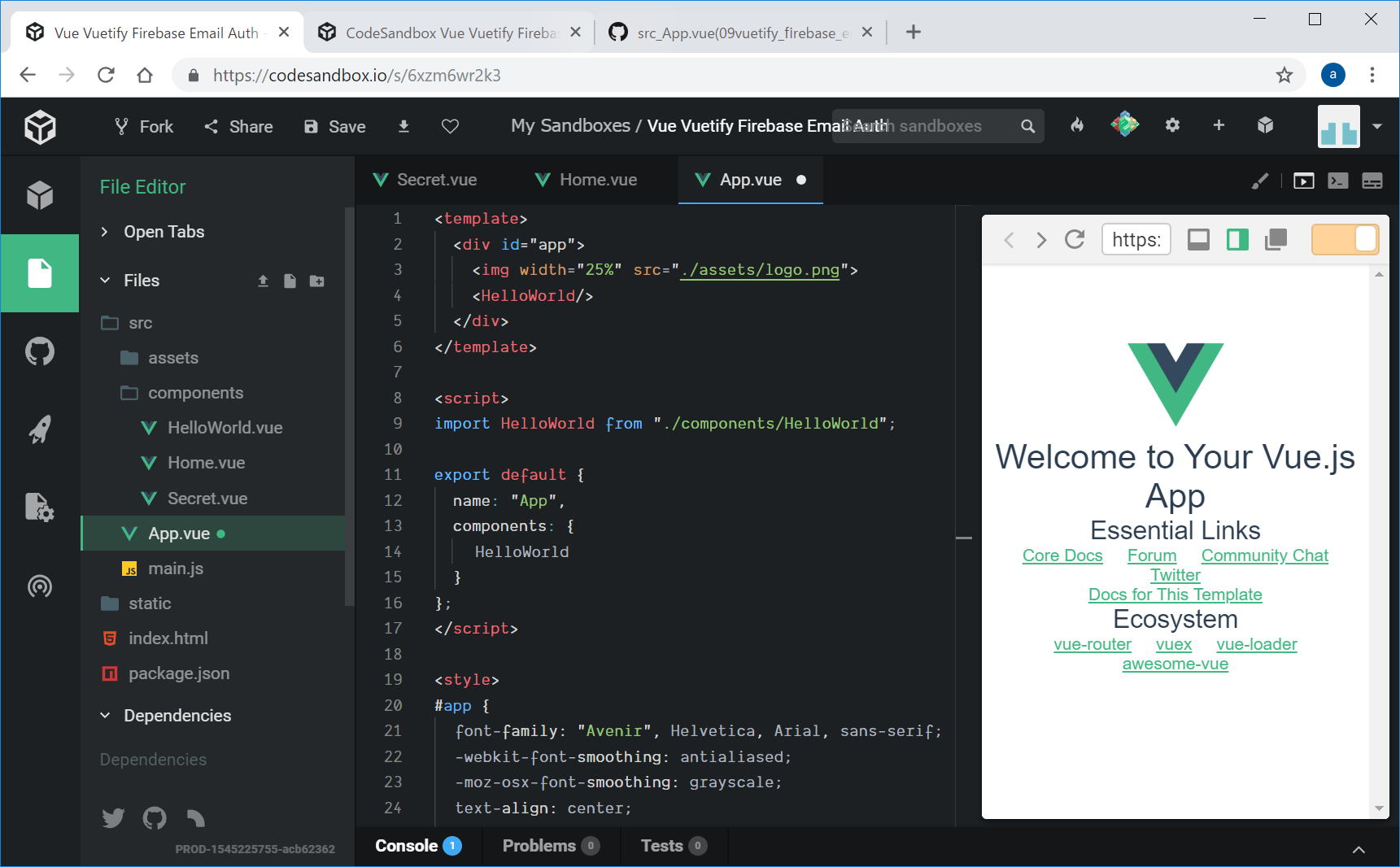
(変更後)
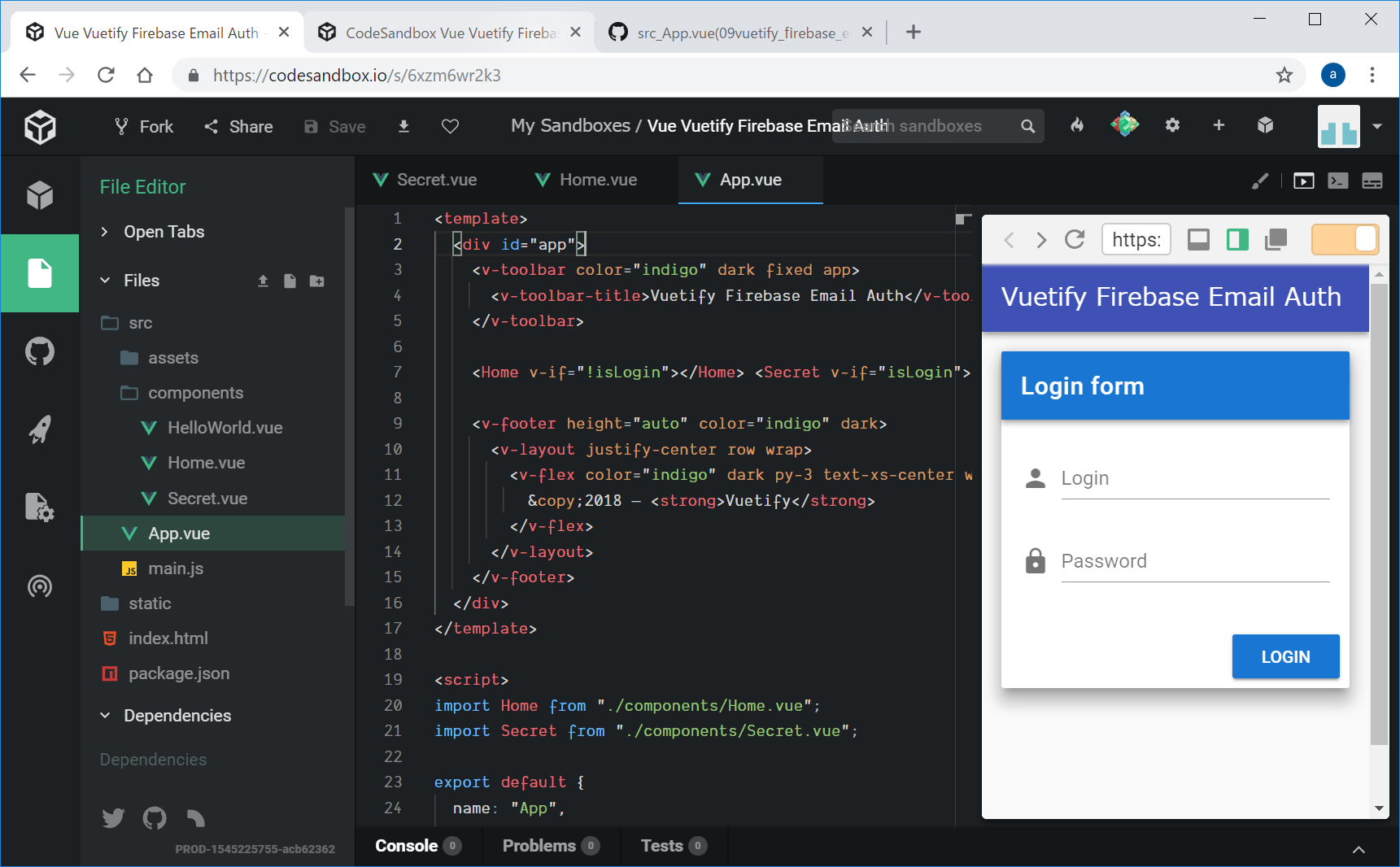
ログインしていないので、Home.vueのログイン画面が表示されます。
7. Emailログインの実装
Googleログインより、Email-Passwordログインの方が、難しい。
参考:https://qiita.com/sin_tanaka/items/ea149a33bd9e4b388241
src/components/Home.vueを編集
先に、<template></template>内のbuttonのところを変更します。
v-text-fieldのところに、それぞれ、v-model=“username”と、v-model=“password”を追加します。
また、v-btnのところに、@click=“emailLogin”を追加します。
(変更前1)
<v-card-text>
<v-form>
<v-text-field
prepend-icon="person"
name="login"
label="Login"
type="text"
></v-text-field>
<v-text-field
id="password"
prepend-icon="lock"
name="password"
label="Password"
type="password"
></v-text-field>
</v-form>
</v-card-text>
<v-card-actions>
<v-spacer></v-spacer>
<v-btn color="primary">Login</v-btn>
</v-card-actions>
(変更後1)
<v-card-text>
<v-form>
<v-text-field
prepend-icon="person"
name="username"
label="Username"
type="text"
v-model="username"
></v-text-field>
<v-text-field
id="password"
prepend-icon="lock"
name="password"
label="Password"
type="password"
v-model="password"
></v-text-field>
</v-form>
</v-card-text>
<v-card-actions>
<v-spacer></v-spacer>
<v-btn color="primary" @click="emailLogin">Login</v-btn>
</v-card-actions>
次に、<script></script>のところにdata()関数と、emailLogin()関数を定義。
(変更前2)
data: function () {
return {}
},
(変更後2)
data() {
return {
username: "",
password: ""
};
},
methods: {
emailLogin: function() {
firebase
.auth()
.signInWithEmailAndPassword(this.username, this.password)
.then(
user => {
alert("Success!");
this.$router.push("/");
},
err => {
alert(err.message);
}
);
}
}
この時点で、user@example.com, 111111 と入力してLoginボタンをクリックすると、Success!というアラートが表示される。
8. ログイン状態のチェック
サイト上でログイン状態をチェックします。
App.vue内でログイン状態をチェックして、isLoginに格納します。
src/App.vueの<script></script>内に、data関数の後ろに、created関数を定義します。created関数は、Vue.jsがそのcomponentを作成したタイミングで実行されるとのことです。
created: function() {
firebase.auth().onAuthStateChanged(user => {
console.log(user);
if (user) {
this.isLogin = true;
} else {
this.isLogin = false;
}
});
},
先ほど、ログインしていますので、上記コード変更により、Secret.vueコンポーネントが表示されるようになりました。
9. コンポーネント間の情報の受け渡しとログアウトボタン
src/App.vueがFirebaseから受け取ったユーザー情報userを、src/components/Secret.vueに渡して、Secret.vue上で表示します。
src/App.vueの<template>の<Editor>の部分に、user=“userData”を追加します。
また、<script>のdata関数でuserDataを初期化し、created関数のところで、ログイン状態のときにuserDataにFirebaseからの情報userを格納します。
src/components/Secret.vue にて、src/App.vueからの情報userを受け取るために、<script>内でpros: [“user”]と記載します。
ログアウトボタンは、<script>内で、buttonを作成して@click=“logout”と記載し、<script>内でlogout()関数を定義します。
画面上の「ログアウト」ボタンを押すと、ログアウトされて、ログインフォームのページ(Home.vue)が表示されます。
完成です。お疲れさまでした。
さらに、
- ユーザーがパスワードを忘れてしまった場合のための、パスワード再発行手続き
- 誰もがemailとpasswordを登録すればログインできる(サインアップ)
などの実装を追加してもよいかもしれません。
ソースコード
今回参考にした本
以下の本が、写経していて楽しいし、説明もしっかりされていて、Vue.js入門書として非常におすすめです。